Information Importante
|
|
|
- Geoffrey Laframboise
- il y a 8 ans
- Total affichages :
Transcription
1 81269_1.book Page i Vendredi, 9. mai :43 14 i Information Importante À propos de la documentation fournie Merci d avoir choisi un SmartPilot Raymarine : un pilote automatique, précis, fiable pour vous mener à bon port dans les meilleures conditions. La documentation du SmartPilot est organisée de sorte que vous pouvez installer, mettre en service et utiliser rapidement votre SmartPilot, en ne manipulant que l information dont vous avez besoin. Feuilles d installation - Une par élément du système. Faciles à comprendre, ces feuilles d installation vous guident tout au long de la procédure d installation. Il n est pas nécessaire de les conserver, une fois l installation réalisée. Guide de Mise en service du SmartPilot - description des connexions et de la configuration du système. Exclusivement fourni avec le pilote. Guide de démarrage rapide - après la mise en service, ce guide pratique, décrivant les principales opérations, vous permet d utiliser immédiatement votre SmartPilot. Manuel Utilisateur - Ce manuel. Comprend une description détaillée des fonctions et caractéristiques du SmartPilot. Garantie Pourenregistrer votre nouveau produit Raymarine, veuillez prendre le temps de remplir la carte de garantie. Pour bénéficier de tous les avantages de la garantie Il est important de renseigner les informations proriétaire et de nous retourner la carte de garantie. Vous pouvez également vous enregistrer en ligne à l adresse Consignes de sécurité ATTENTION : Étalonnage Ce produit est livré étalonné selon les réglages par défaut. Ces réglages sont suffisants pour obtenir des performances stables sur la plupart des bateaux. Pour optimiser ces performances en fonction des caractéristiques propres à votre bateau, effectuez la procédure de la Guide de Mise en service du SmartPilot avant toute utilisation. ATTENTION : Aide à la navigation Bien que ce produit soit conçu pour fournir des performances fiables et précises, de nombreux facteurs peuvent influencer ses performances. Il doit donc être uniquement considéré et utilisé en tant qu aide à la navigation et ne doit jamais se substituer au sens marin ni permettre un quelconque relâchement de la surveillance. Le maintien d une veille humaine permanente et l évaluation en temps réel de l évolution de la situation restent toujours obligatoires.
2 81269_1.book Page ii Vendredi, 9. mai :43 14 Manuel Utilisateur Pupitre de commande SmartPilot ST6002 Votre SmartPilot Raymarine apportera une nouvelle dimension à votre plaisir de naviguer. Cependant le skipper ne doit pas pour autant, perdre de vue ses obligations permanentes relatives à la sécurité du bateau et de l'équipage, dans le respect scrupuleux des règles de base suivantes : Assurez une veille PERMANENTE à la barre pour permettre la reprise du contrôle manuel de la barre en cas d'urgence. Assurez-vous que tous les membres d'équipage sachent désactiver d'urgence le pilote automatique. Surveillez régulièrement la position des bateaux et obstacles éventuels autour de vous, quel que soit l'état de la mer. Il suffit de très peu de temps, en effet pour qu'une situation se révèle dangereuse. Tenez à jour régulièrement le livre de bord en notant les positions précises du bateau, soit par le biais d'une autre aide à la navigation soit par des relèvements réguliers. Faîtes régulièrement le point sur une carte. Assurez vous que le cap programmé vous mette à l'abri de tout obstacle et effectuez les réglages relatifs à la marée... ce que le pilote automatique ne peut pas faire à votre place! Même si votre pilote automatique est programmé sur la route désirée, en utilisant une aide à la navigation, tenez toujours un livre de bord à jour, et procédez régulièrement à des calculs de positions. Les signaux de radionavigation peuvent dans certaines conditions engendrer des erreurs importantes indétectables par le pilote automatique. Mise au rebut Directive de Mise au Rebut du Matériel Électrique et Électronique (WEEE) La Directive WEEE rend obligatoire le recyclage des appareils électriques et électroniques mis au rebut. Même si la Directive WEEE ne s'applique pas à certains produits Raymarine, nous intégrons son contenu comme élément de notre politique de protection de l'environnement et nous attirons votre attention sur les précautions à prendre pour la mise au rebut de ce produit. Le symbole de conteneur à ordures barré, apposé sur nos produits, signifie qu'ils ne doivent pas être jetés avec les déchets inertes ni dans une décharge publique. Veuillez contacter votre revendeur local, votre distributeur national ou le service technique Raymarine pour toute information sur la mise au rebut du produit usagé.
3 81269_1.book Page iii Vendredi, 9. mai :43 14 Information Importante iii Conformité Electromagnétique Tous les appareils et accessoires Raymarine sont conformes aux normes les plus sévères de l'industrie nautique. Leur conception et leur fabrication respectent les normes de compatibilité électromagnétique, mais il est indispensable pour une bonne performance du système, que votre installation électrique soit, elle aussi, conforme aux normes en vigueur. Informations relatives au présent manuel Nous certifions l'exactitude et la conformité des informations contenues dans ce manuel au moment de partir sous presse. Cependant, Raymarine dégage sa responsabilité en cas d'inexactitudes ou d'omissions éventuelles. De plus, notre politique permanente d'amélioration des produits peut engendrer la modification sans préavis des caractéristiques des produits. En conséquence, Raymarine se dégage de toute responsabilité pour toute différence éventuelle entre le produit et le manuel.
4 81269_1.book Page iv Vendredi, 9. mai :43 14 iv Manuel Utilisateur Pupitre de commande SmartPilot ST6002
5 81269_1.book Page v Vendredi, 9. mai :43 14 v Table des matières Information Importante... i À propos de la documentation fournie... i Garantie... i Consignes de sécurité... i Mise au rebut... ii Conformité Electromagnétique... iii Informations relatives au présent manuel... iii Table des matières... v Chapitre 1 : Utilisation du SmartPilot Introduction... 1 Fonctions du SmartPilot... 1 Systèmes étendus Utilisation du pupitre de commande... 2 Mise en marche et Arrêt... 2 Mode démarrage... 3 Fonctions du clavier... 3 Composition de l'écran Utilisation du SmartPilot... 4 Enclenchement du pilote automatique (Auto)... 4 Débrayage du pilote automatique... 5 Changement de route en mode Auto... 5 Évitement d'obstacles et reprise du cap Réglage des performances du SmartPilot... 6 Alarme d'écart de route Utilisation des fonctions spécifiques aux voiliers... 9 Virement de Bord automatique (AutoTack)... 9 Prévention des empannages involontaires... 9 Rafales Réglage de la luminosité et du contraste de l'écran Réglage de la luminosité Réglage du contraste Chapitre 2 : Fonctions avancées Suivi d une route définie sur un Traceur de cartes Activation du mode Track Sortie du mode Track Écart traversier Compensation du courant de marée... 15
6 81269_1.book Page vi Vendredi, 9. mai :43 14 vi ST6002 SmartPilot Controller Operating Guide Évitement d'obstacles en mode Track...15 Arrivée au point de route...16 Saut d'un point de route (Traceurs de cartes SeaTalk) Avertissement de progression au point de route Arrivée à la fin de la route Utilisation en mode girouette - voiliers...18 A propos du mode Girouette...18 Données de vent...18 Vent vrai et vent apparent Fonction WindTrim Sélection du Mode Girouette...18 Sortie du mode Girouette...19 Évitement d'obstacles en mode Girouette...19 Alarme de Changement de Vent...20 Utilisation d'autotack en Mode Girouette...20 Conseils d utilisation du mode Girouette Affichage des données du bateau...21 Affichage des noms de points de route...22 Messages d avertissement...22 Alarme de hauts-fonds (SHALLOW) Alarme d Homme à la mer (MOB) Options de Paramétrage Utilisateur...22 Accès aux réglages de Paramétrage Utilisateur...23 Pages du Paramétrage Utilisateur...23 Angle de virement automatique (VOILIER uniquement) Prévention des empannages (VOILIER uniquement) Sélection du type de vent (VOILIER uniquement)...24 WindTrim (Réponse au vent) (VOILIER uniquement) Niveau de réponse Chapitre 3 : Recherche de pannes et Entretien Recherche de pannes...27 Messages d'alarme du SmartPilot Entretien général...30 Vérifications de routine...30 Nettoyage de l écran...31 Consignes de sécurité EMC...31 Support produit...31 Sur Internet Aide téléphonique Aidez-nous à mieux vous aider Tableau d'identification produit... 33
7 81269_1.book Page vii Vendredi, 9. mai :43 14 vii Caractéristiques techniques Pupitre de commande ST Fonctions du calculateur du SmartPilot Glossaire Index... 39
8 81269_1.book Page viii Vendredi, 9. mai :43 14 viii ST6002 SmartPilot Controller Operating Guide
9 81269_1.book Page 1 Vendredi, 9. mai : Chapitre 1 : Utilisation du SmartPilot 1.1 Introduction DISP - 1 STANDBY AUTO TRACK 10 D Le SmartPilot est un pupitre de commande de pilote automatique compatible SeaTalk. Il est conçu pour servir d unité de commande pour le système SmartPilot. Le pupitre de commande SmartPilot est doté des modes de fonctionnement suivants : Veille : pilote automatique débrayé. Le contrôle du bateau est manuel. Auto : le SmartPilot mène le bateau sur un cap verrouillé. Track : suivi d'une route entre deux points de route programmés à l'aide d'une aide à la navigation. Wind Vane (girouette) : le pilote automatique maintient une route par rapport à un angle de vent vrai ou apparent. Le SmartPilot offre également les fonctions suivantes : Virement de bord automatique, en modes Auto et Girouette. Progression au point de route en mode Track. Fonctions du SmartPilot Les fonctions fournies avec votre SmartPilot dépendent de l'équipement ou non du calculateur de route SmartPilot avec un capteur interne de gîte GyroPlus.
10 81269_1.book Page 2 Vendredi, 9. mai : Manuel Utilisateur Pupitre de commande SmartPilot ST6002 : Systèmes S1G, S2G et S3G (avec GyroPlus) Systèmes Non-G (sans GyroPlus) Capteur interne de lacets Gyroplus offrant un suivi de route amélioré à l'aide de la technologie AST (Advanced Steering Technology) Fonctionnalités de base complète : utilisation de l'algorithme de pilotage Raymarine sans système AST Pilotage selon le vent apparent et vrai en mode Girouette Pilotage selon le vent apparent et vrai en mode Girouette Equipé de la fonction d Auto-apprentissage AutoLearn Raymarine (étalonnage par auto-apprentissage) Systèmes étendus Votre SmartPilot peut être connecté à d'autres équipements Raymarine compatibles SeaTalk ce qui lui permet d'émettre et de recevoir des données au format SeaTalk : Il peut utiliser les données de points de route provenant d'un positionneur au format SeaTalk pour un pilotage vers une destination programmée. Il peut exploiter les données de vitesse du bateau transmises par un lochspeedomètre SeaTalk pour optimiser les performances de suivi de route. Il peut exploiter les données de vent provenant d'une girouette-anémomètre SeaTalk pour un pilotage en mode régulateur d'allure. Vous pouvez également utiliser le SmartPilot avec tout positionneur ou girouetteanémomètre transmettant les données au format NMEA 0183 (National Marine Electronics Association). Le SmartPilot peut afficher les données au format SeaTalk et NMEA dans une sélection de pages de données paramétrables par l'utilisateur. Pour plus d informations sur les autres connexions de votre système, reportezvous au Guide de mise en service du SmartPilot. 1.2 Utilisation du pupitre de commande Mise en marche et Arrêt Dès que le pupitre de commande du SmartPilot est alimenté, la touche disp permet d allumer et d éteindre l instrument comme suit : Pour éteindre le pupitre de commande du SmartPilot, vérifiez qu il est en mode veille (Standby), puis appuyez sur la touche disp pendant 5 secondes environ. Après ce délai, le système enclenche un compte à rebours de 4 secondes. Pour éteindre l instrument, maintenez la pression sur la touche disp pendant ce délai. pour rallumer l instrument, appuyez pendant environ 1 seconde sur la touche disp.
11 81269_1.book Page 3 Vendredi, 9. mai :43 14 Chapitre 1 : Utilisation du SmartPilot 3 Quand l alimentation est coupée, les touches du pupitre de commande du SmartPilot sont sans effet. Remarques : (1) À chaque mise sous tension du pupitre de commande du SmartPilot l instrument s allume automatiquement, ce qui permet de l utiliser directement sans appuyer préalablement sur la touche disp. (2)Lorsque le pupitre de commande du SmartPilot est allumé, la touche disp permet d accéder à d autres fonctions, comme indiqué cidessous. Mode démarrage Le SmartPilot se met toujours en marche en mode Veille et l'écran affiche le cap compas actuel du bateau. Remarque : Vous pouvez à tout moment reprendre le contrôle manuel de la barre, par simple pression sur la touche standby. Fonctions du clavier Le SmartPilot se commande par simple pression sur les boutons poussoirs, qui émettent tous un bip bref lorsqu'ils sont activés. En plus des fonctions auxquelles les touches sont respectivement dédiées, il existe plusieurs fonctions secondaires activées par la combinaison de deux touches. -1 plus -10 Appuyez simultanément pour un virement automatique sur bâbord DISP Appuyez pour afficher les pages de données Appuyez pendant 1 sec. pour régler l'éclairage Appuyez pendant 3 sec. pour régler le contraste Appuyez pendant 9 sec. (en mode Standby) pour éteindre l instrument Après extinction, appuyez pendant 1 sec. pour allumer l instrument STANDBY Appuyez pour passer en mode Veille Appuyez pendant 2 sec. pour ouvrir le mode Paramétrage -1 plus +1 Appuyez pour le niveau de réponse App. pendant 1 sec. pour le gain de barre Touches de changement de cap Bâbord 1 Tribord 1 Bâbord 10 Tribord 10 STANDBY plus AUTO Appuyez pour le mode Girouette (si une girouette est connectée) +1 plus +10 Appuyez simultanément pour un virement automatique sur tribord TRACK Appuyez pour passer du mode Auto au mode Track (si un positionneur est connecté) Appuyez pour valider la progression au point de route Appuyez pendant 1 sec. pour sauter un point de route AUTO Appuyez pour passer en mode Auto D5449-3
12 81269_1.book Page 4 Vendredi, 9. mai : Manuel Utilisateur Pupitre de commande SmartPilot ST6002 Composition de l'écran L'écran du SmartPilot affiche les informations suivantes : Zone de Texte variable (9 caractères ou chiffres au maximum) nm SM MAG TRUE Unités de distance : Pas d'unités : kilomètres nm = milles nautiques SM = milles terrestres Indicateurs de cap Indicateur bâbord et tribord de direction à barrer Indicateur de position de barre D La graduation en bas de l'écran indique la position actuelle de la barre transmise par le capteur d'angle de barre. 1.3 Utilisation du SmartPilot ATTENTION : maintenez une veille permanente L'utilisation du pilote automatique facilite la navigation, mais NE se substitue PAS au sens marin. Maintenez TOUJOURS une veille permanente à la barre. Enclenchement du pilote automatique (Auto) 1. Stabilisez le bateau sur le cap désiré. 2. Appuyez sur auto. Le SmartPilot est à présent en mode AUTO et mène le bateau sur le cap choisi, affiché à l écran. Ce mode est souvent appelé pointer-activer ( point-andshoot ).
13 81269_1.book Page 5 Vendredi, 9. mai :43 14 Chapitre 1 : Utilisation du SmartPilot 5 TRUE Débrayage du pilote automatique Appuyez sur standby pour débrayer le SmartPilot : En mode VEILLE, vous avez le contrôle manuel du bateau et l écran affiche le cap compas suivi par le bateau. D TRUE Changement de route en mode Auto En mode Auto, utilisez les touches -1 et -10 (bâbord) et +1 et ++10 (tribord) pour modifier le cap verrouillé par pas de 1 et 10. Par exemple : pour un changement de cap de 30 à bâbord : appuyez trois fois sur -10. D Bâbord Tribord ou ou D3320-3
14 81269_1.book Page 6 Vendredi, 9. mai : Manuel Utilisateur Pupitre de commande SmartPilot ST6002 Évitement d'obstacles et reprise du cap La manœuvre d'évitement d'obstacle vous permet, alors que le bateau est sous pilote automatique, d'éviter un obstacle puis de reprendre le cap précédent. Obstacle Route d origine Évitement d obstacle 1. Par exemple, appuyez trois fois sur -10 pour un virage de 30 à bâbord. 2. Lorsque vous avez dépassé l'obstacle, reprenez le cap d'origine à l'aide des touches de changement de cap (par exemple en appuyant trois fois sur +10). 1.4 Réglage des performances du SmartPilot La méthode principale de réglage des performances du SmartPilot consiste à modifier le niveau de réponse. Il s'agit du seul réglage utilisateur à appliquer régulièrement au SmartPilot. Le niveau de réponse contrôle le rapport entre la précision de tenue de route du SmartPilot et la quantité de barre utilisée. A la mise en marche, le SmartPilot est toujours réglé au niveau par défaut (niveau pouvant être réglé via l étalonnage Utilisateur voir page 22) Augmentez le niveau de réglage si vous souhaitez un suivi de route extrêmement serré, (par exemple si vous naviguez dans des eaux étroites et abritées). Diminuez au contraire le niveau de réglage, si vous souhaitez minimiser l'activité du pilote et économiser l'énergie. Cependant, pour l'utilisation au jour le jour de votre SmartPilot, vous pouvez procéder à des modifications temporaires du niveau de réponse. Cette procédure vous permet d'adapter les performances du système aux diverses conditions de navigations rencontrées. Remarque : ces modifications temporaires du niveau de réponse ne sont pas conservées à l'extinction de l'appareil. Vous pouvez procéder à des réglages permanents via le Paramétrage Utilisateur (Voir page 22), qui permet de déterminer le niveau de réponse par défaut à la mise en marche. D3303-3P
15 81269_1.book Page 7 Vendredi, 9. mai :43 14 Chapitre 1 : Utilisation du SmartPilot 7 Réglage des performances systèmes S1G, S2G et S3G Les systèmes S1G, S2G et S3G sont dotés de 9 niveaux de réponse : les niveaux 9 à 7 procurent le suivi de route le plus précis et l'activité de barre la plus élevée, mais peuvent mener à un passage dur en eaux ouvertes car le SmartPilot tient alors beaucoup moins compte de l'état de la mer. les niveaux 6 à 4 doivent donner un bon suivi de route par conditions d'utilisation normales, avec des changements de cap francs et bien contrôlés mais sans être trop brutaux. les niveaux 3 à 1 équivalent au plus faible niveau d'activité très économe en énergie mais susceptible d'altérer la précision à court terme du suivi de route. En tenant compte des précisions ci-dessous, utilisez la procédure ci-après pour procéder à des réglages temporaires du niveau de réponse, si nécessaire : 1. Affichez l'écran RESPONSE en appuyant simultanément et brièvement sur les touches -1 et +1. Remarque : l écran RESPONSE est défini comme une page de données par défaut (voir Guide de mise en service du SmartPilot) de sorte que vous pouvez également y accéder en appuyant sur disp puis en faisant dérouler les pages de données. 2. Appuyez sur-1 ou +1 pour modifier le niveau de réponse. Diminution réponse Augmentation réponse 3. Appuyez sur disp ou attendez 5 secondes pour revenir à l'écran précédent. Réglage des performances Systèmes Non-G Les systèmes SmartPilot non-g (sans Gyroplus) ont trois niveaux de réponse : Niveau de réponse 1 : AutoSeastate activé (bande morte automatique) Le SmartPilot ignore peu à peu les mouvements répétitifs du bateau et ne réagit qu'aux changements réels de cap. C'est le meilleur compromis entre la consommation électrique et la précision de suivi de route, et constitue le réglage d'étalonnage par défaut. D5452-3
16 81269_1.book Page 8 Vendredi, 9. mai : Manuel Utilisateur Pupitre de commande SmartPilot ST6002 Niveau de réponse 2 : AutoSeastate désactivé (bande morte minimale) Ce réglage donne le suivi de cap le plus serré possible mais accroît considérablement la consommation électrique et sollicite fortement l'unité de puissance du système de barre. Niveau de réponse 3 : AutoSeastate désactivé + amortissement d'embardée Fournit le suivi de route le plus serré possible en introduisant un amortissement d'embardée. Vous pouvez régler le réglage de contre-barre via le paramétrage Installateur (Voir Guide de mise en service du SmartPilot). Pour modifier temporairement le réglage de réponse : 1. Affichez l'écran RESPONSE en appuyant simultanément et brièvement sur les touches -1 et Appuyez sur -1 ou +1 pour modifier le niveau de réponse, de 1 à Appuyez sur disp ou attendez 5 secondes pour revenir sur l écran précédent. Remarque : ces modifications temporaires du niveau de réponse ne sont pas conservées à l'extinction de l'appareil. Vous pouvez procéder à des réglages permanents via le Paramétrage Utilisateur (voir page 22). Alarme d'écart de route = écart sur bâbord = écart sur tribord L'alarme d'écart de route (OFF COURSE) se déclenche si le cap en mémoire dans le pilote automatique et le cap que suit le bateau différent pendant plus de 20 secondes. Elle indique si l'écart est sur bâbord ou tribord. Remarque : l angle par défaut d écart de route est réglé sur 20. Vous pouvez régler cet angle via le Paramétrage Installateur (voir Guide de mise en service du SmartPilot). 1. Pour couper l'alarme d'écart de route, appuyez sur standby pour revenir au pilotage manuel du bateau. 2. Vérifiez le réglage des voiles : bateau non surtoilé et orientation correcte des voiles. Un bon réglage de la voilure est un facteur capital d'amélioration des performances de suivi de route. Remarque : le SmartPilot arrête également l'alarme si le bateau revient sur son cap ou si vous modifiez le cap programmé. D3315-5
17 81269_1.book Page 9 Vendredi, 9. mai :43 14 Chapitre 1 : Utilisation du SmartPilot Utilisation des fonctions spécifiques aux voiliers Virement de Bord automatique (AutoTack) ATTENTION : Prévoyez un peu de temps pour les modifications de cap Des changements de route importants peuvent engendrer des modifications importantes de la compensation de barre. Le SmartPilot peut dès lors, nécessiter un certain temps pour se régler précisément sur le nouveau cap. Le SmartPilot possède une fonction de virement de bord automatique permettant de faire virer le bateau suivant un angle de 100 dans la direction voulue. Si vous avez programmé le type de bateau sur Voilier (SAIL BOAT) vous pouvez régler l'angle de virement automatique par défaut via le paramétrage Utilisateur (voir page 23). Pour effectuer un virement automatique sur bâbord, appuyez simultanément sur -1 et -10 Pour effectuer un virement automatique à tribord, appuyez simultanément sur +1 et +10 Virement de bord auto - Bâbord Vent Virement de bord auto - Tribord Vent Angle de virement automatique Angle de virement automatique Prévention des empannages involontaires La fonction Prévention des empannages empêche le bateau d'effectuer un virement de bord automatique vent arrière (lof pour lof). Ceci permet d'éviter les empannages involontaires. Vous pouvez désactiver cette fonction si nécessaire (voir page 23). Remarque : pour la fonction Prévention des empannages, le SmartPilot doit recevoir les données de vent adéquates. Avec la prévention des empannages activée (On) : Vous pouvez effectuer un virement de bord automatique au près Pour éviter tout empannage intempestif, le pilote automatique empêche le bateau d'effectuer un virement de bord automatique vent arrière (lof pour lof). D5399-1
18 81269_1.book Page 10 Vendredi, 9. mai : Manuel Utilisateur Pupitre de commande SmartPilot ST6002 Avec la fonction Prévention des empannages désactivée : Vous pouvez effectuer automatiquement virements de bord et empannages. Remarque : La fonction Prévention des empannages est activée par défaut mais peut être désactivée via le Paramétrage Utilisateur (voir page 23). Rafales Sous la rafale, la route peut varier légèrement, particulièrement en cas de mauvais réglage de la voilure. Si vous prenez les précautions suivantes, le SmartPilot sera à même de maintenir un contrôle efficace du bateau même par vent violent : On peut améliorer sensiblement la tenue du cap en améliorant le réglage de la voilure. Ne laissez pas le bateau gîter trop fortement Déplacez le chariot d'écoute sous le vent pour réduire la gîte et rendre le bateau moins ardent. Ne retardez pas inutilement le moment de prendre un ris dans la grand-voile. Il est conseillé, d'éviter, autant que possible, de naviguer plein vent arrière par vent frais et mer formée : Idéalement, il faudrait naviguer à au moins 30 du vent arrière. Par très mauvais temps, il peut s'avérer préférable d'affaler complètement la grand-voile et de naviguer uniquement sous voile d'avant. 1.6 Réglage de la luminosité et du contraste de l'écran Réglage de la luminosité Pour régler le niveau d'éclairage du clavier et de l'écran : 1. Depuis un mode quelconque, appuyez sur disp pendant 1 seconde pour ouvrir l écran LAMP et allumer l éclairage.. 1 seconde D3313-5
19 81269_1.book Page 11 Vendredi, 9. mai :43 14 Chapitre 1 : Utilisation du SmartPilot Par pressions successives sur la touche disp, faîtes défiler les divers niveaux d'éclairage possibles jusqu'au niveau souhaité : LAMP 3 (éclairage maximal), LAMP 2, LAMP 1, OFF, LAMP 1, LAMP 2, LAMP 3 etc: Les modifications du niveau d'éclairage s'appliquent également à tous les autres instruments ou pupitres de commande SeaTalk. 3. L'écran revient au mode précédent lorsqu'aucune touche n'est activée pendant 10 secondes : Toute pression sur une autre touche de mode avant l'expiration du délai de 10 secondes, sélectionne le mode appelé par cette touche (par exemple, auto sélectionne le mode Auto, standby sélectionne le mode Standby ou veille). Remarques : (1) Vous pouvez également modifier le niveau d'éclairage depuis tout autre instrument ou pupitre de commande SeaTalk. (2) le réglage de l'éclairage n'est pas mémorisé à l'extinction de l'appareil. Réglage du contraste Pour régler le niveau de contraste de l écran : 1. En mode Veille, appuyez pendant une seconde sur la touche disp pour ouvrir l écran LAMP. 2. Appuyez à nouveau pendant une seconde sur la touche disp pour afficher l écran CONTRAST. 3. A l aide des touches fléchées up et down, réglez le niveau de contraste (de 1 à 15). 4. L'écran revient au mode précédent lorsqu'aucune touche n'est activée pendant 10 secondes. Remarque : Toute pression sur une autre touche de mode avant l'expiration du délai de 10 secondes, sélectionne le mode appelé par cette touche (par exemple, auto sélectionne le mode Auto, standby sélectionne le mode Standby ou veille).
20 81269_1.book Page 12 Vendredi, 9. mai : Manuel Utilisateur Pupitre de commande SmartPilot ST6002
21 81269_1.book Page 13 Vendredi, 9. mai :43 14 Chapitre 2 : Fonctions avancées 2.1 Suivi d une route définie sur un Traceur de cartes ATTENTION : Sécurité en mode Track Le mode Track permet de suivre une route avec une grande précision même en situations de navigation complexes. Cependant, il reste de la resonsabilité exclusive du capitaine d assurer la sécurité de son navire en toutes circonstances, via une navigation prudente et de fréquents contrôles de la position. Le mode Track facilite une navigation précise et élimine la contrainte de compensation de la dérive due au vent et/ou au courant. Vous DEVEZ cependant tenir un journal de bord précis en y consignant régulièrement la position du navire. Le mode Track permet de suivre une route entre deux points de route créés par un système de navigation. Le SmartPilot effectue alors les changements de route nécessaires au maintien du bateau sur la route programmée, et compense automatiquement les effets des courants de marée et la dérive. Vous ne pouvez utiliser le mode Track que si vous avez connecté le SmartPilot à un système de navigation fiable délivrant des données de navigation valides aux formats SeaTalk ou NMEA. (Voir Guide de Mise en Service du SmartPilot pour les détails relatifs à la connexion). Le SmartPilot peut recevoir les données depuis : un instrument de navigation ou un traceur de cartes SeaTalk. un système de navigation transmettant des données au format NMEA Activation du mode Track MISE EN GARDE : procédez aux préparations nécessaires avant le passage en mode Track. Lorsque vous sélectionnez le mode Track, le SmartPilot amène le bateau de façon contrôlée sur la route programmée. Plus le bateau est proche du cap correct et de la route, plus rapidement le pilote automatique l'amène sur le nouveau cap. Pour éviter tout risque de virement inattendu, alignez approximativement le bateau sur la route de votre choix avant d'accéder au mode Track. Démarrez avec le SmartPilot en mode AUTO et avec le traceur de cartes en mode Suivi de route. 1. Appuyez sur track pour accéder au mode Track. 2. Attendez que l'alarme retentisse. L'écran affiche le relèvement du point de route suivant programmé et la direction dans laquelle le bateau tournera pour rejoindre ce point de route. 13
22 81269_1.book Page 14 Vendredi, 9. mai : Manuel Utilisateur Pupitre de commande SmartPilot ST Vérifiez que la nouvelle route soit libre de tout obstacle, et appuyez sur la touche track : Le SmartPilot amène le bateau sur la nouvelle route de façon contrôlée. L'écran affiche le cap requis pour rejoindre la trace souhaitée. Remarques : (1) La vitesse de virage en mode Track est réglable via le réglage de paramétrage TURN RATE. Réglez-le de sorte à obtenir un confort optimal lors des virements. (2)ISi le bateau est éloigné de plus de 0,3 mn de la route, l'alarme d'écart traversier important retentit (voir page 14). Acquisition automatique de route Point de route à 270 Point de route à 270 Cap courant Cap courant TRUE TRUE Depuis le mode auto, appuyez sur track pour accéder au mode Track puis appuyez à nouveau sur track pour diriger le bateau vers le point de route D Sortie du mode Track Vous pouvez sortir du mode Track à tout moment en : appuyant sur auto pour revenir en mode Auto. appuyant sur standby pour reprendre le contrôle manuel de la barre en mode veille. Écart traversier L'écart traversier (XTE) est la distance sur une perpendiculaire à la route programmée séparant la position actuelle du bateau de la route programmée. Le SmartPilot reçoit les données d'écart traversier depuis le positionneur et les affiche en miles nautiques (mn), en miles terrestres (SM) ou en kilomètres. L'alarme d'écart traversier important se déclenche si XTE est supérieur à 0,3 mn. La direction de l'écart est précisée comme étant à bâbord (Pt) ou à tribord (Stb) de la route programmée.
23 81269_1.book Page 15 Vendredi, 9. mai :43 14 Chapitre 2 : Fonctions avancées 15 Écart traversier (XTE) > à 0,3 nm Point de route 2 Route réelle Route programmée Point de route 1 D Compensation du courant de marée Dans la plupart des cas, le mode Track permet de maintenir le bateau a à une distance de ± 0,05 mn (300 pieds) de la route programmée, ou mieux. Lorsqu'il calcule les changements de cap à effectuer, le SmartPilot prend en compte la vitesse du bateau, de sorte à assurer une performance optimale. Point de route 2 Vitesse du bateau sur le fond Composante de marée Vitesse du bateau en surface Point de route 1 D Évitement d'obstacles en mode Track En mode Track, vous pouvez toujours intervenir directement depuis le clavier. Les manœuvres pour éviter un obstacle s effectuent par simple saisie du changement de route désiré par pression sur les touches de modification de route (-1, +1, -10 ou +10). Lors d une manoeuvre d évitement d obstacle, le pilote automatique revient en mode AUTO. Une fois l obstacle évité, relancez le mode Track pour poursuivre votre progression sur la route programmée.
24 81269_1.book Page 16 Vendredi, 9. mai : Manuel Utilisateur Pupitre de commande SmartPilot ST6002 Arrivée au point de route Lorsque le bateau arrive au point de route cible, le traceur de cartes sélectionne le nouveau point de route cible et le transmet au SmartPilot. Il détecte alors le nom du nouveau point de route cible, déclenche l'alarme de progression au point de route et affiche l'information de progression au point de route (NEXT WPT). Cet écran indique le relèvement du point de route suivant ainsi que la direction dans laquelle le bateau doit changer de direction pour s'aligner sur la nouvelle route. Arrivée et progression au point de route Point de route cible suivant à 270 Nouveau point de route cible à 270 Point de route cible Ancien point de route cible TRUE TRUE Arrivée au point de route Progression au point de route D Progression au point de route suivant sur une route Lorsque l'alarme de progression au point de route retentit, le SmartPilot interrompt le mode Track et maintient le cap courant comme cap à suivre. Pour avancer au point de route suivant : 1. Vérifiez que vous pouvez, en toute sécurité, venir sur la nouvelle route. 2. Appuyez sur la touche track. Vous coupez alors l'alarme d'arrivée au point de route et redirigez le bateau vers le point de route suivant. Remarque : A défaut d'accepter la progression au point de route suivant par pression sur track, l'alarme continue à retentir et le cap suivi est conservé. Saut d'un point de route (Traceurs de cartes SeaTalk) Si vous souhaitez avancer au point de route suivant avant d'arriver au point de route cible, vous pouvez sauter le point de route en appuyant sur track pendant 1 seconde. L'écran affiche alors l'écran de progression au point de route pour le point de route suivant. Vérifiez que vous pouvez en toute sécurité vous caler sur le nouveau cap, puis appuyez sur track pour diriger le bateau vers le point de route suivant.
25 81269_1.book Page 17 Vendredi, 9. mai :43 14 Chapitre 2 : Fonctions avancées 17 DANGER : Sécurité de la navigation Le saut d'un point de route vous amène directement au point de route suivant. Contrôlez votre navigation avant de procéder au virage. Avertissement de progression au point de route En mode Track, le SmartPilot active l'avertissement de progression au point de route (NEXT WPT) à chaque changement du nom du point de route cible. Ceci se produit : En mode Auto, quand vous sélectionnez l'acquisition automatique en appuyant sur track En mode Track (avec positionneurs SeaTalk uniquement), quand vous demandez la progression au point de route en appuyant pendant 1 seconde sur track quand le bateau arrive au point de route cible et que le point de route suivant a été accepté lorsque vous activez la fonction Homme à la Mer (MOB) (voir page 22) Lorsque l'alarme retentit, le pilote continue sur son cap courant mais affiche : le relèvement du point de route suivant la direction que le bateau suivra pour suivre ce relèvement Réponse à l'avertissement de progression au point de route Pour répondre à une alarme de progression au point de route : Vérifiez que vous pouvez en toute sécurité barrer au nouveau cap, puis appuyez sur track pour valider la progression au point de route Vous pouvez également couper l'alarme sans valider la progression au point de route en appuyant sur : auto pour poursuivre sur le même cap ou sur standby pour revenir en pilotage manuel Arrivée à la fin de la route Le SmartPilot affiche l avertissement ROUTE COMPLETED lorsque vous avez atteint le dernier point de route d une route, en mode Track. Appuyez sur auto pour poursuivre sur le même cap ou sur standby pour revenir en pilotage manuel.
26 81269_1.book Page 18 Vendredi, 9. mai : Manuel Utilisateur Pupitre de commande SmartPilot ST Utilisation en mode girouette - voiliers Remarque : Vous ne pouvez sélectionner le mode Girouette que si le SmartPilot reçoit des données de direction du vent valides aux formats SeaTalk ou NMEA. A propos du mode Girouette Lorsque le SmartPilot est en mode Girouette, il utilise le compas fluxgate comme référence primaire de cap, et au fur et à mesure des changements de direction du vent apparent ou vrai, la programmation du cap compas est automatiquement modifiée pour conserver le même angle de vent apparent. Données de vent Pour fonctionner en mode girouette, le SmartPilot doit recevoir les informations relatives au vent de l'une des sources ci-dessous : Girouette/anémomètre SeaTalk, connectée au pilote automatique via SeaTalk Girouette/anémomètre NMEA Un capteur girouette de balcon arrière Raymarine connecté via un boîtier interface SeaTalk Vent vrai et vent apparent Les SmartPilots peuvent conserver un cap par rapport à l'angle du vent vrai ou du vent apparent, en mode Girouette. Le réglage par défaut est le pilotage par rapport au vent apparent. Si nécessaire ce réglage peut être modifié sur vent vrai via le Paramétrage Utilisateur (voir page 22). Fonction WindTrim En mode Girouette, le SmartPilot utilise la fonction WindTrim (régulateur d'allure) pour éliminer les effets des turbulences et des petites variations de direction du vent, ce qui permet des performances précises et une navigation régulière en mode conservateur d'allure tout en optimisant la consommation électrique. Vous pouvez régler le niveau de réponse au vent (WindTrim) via le paramétrage Utilisateur (voir page 22) pour contrôler le temps de réaction du pilote automatique aux variations de la direction du vent. Plus le réglage de la valeur WindTrim est élevé, plus le SmartPilot réagit aux sautes de vent. Sélection du Mode Girouette Le mode girouette peut être choisi aussi bien depuis le mode Standby que depuis le mode Auto : 1. Stabilisez le bateau sur l'allure (angle du vent apparent) souhaitée. 2. Appuyez simultanément sur standby et auto pour sélectionner le mode girouette et verrouiller l'angle actuel du vent : L'écran affiche le cap en mémoire (par exemple 128 ) ainsi que l'angle de vent (par exemple WIND 145P pour un angle de vent de 145 sur bâbord)
27 81269_1.book Page 19 Vendredi, 9. mai :43 14 Chapitre 2 : Fonctions avancées 19 Si le SmartPilot n'accède pas au mode Girouette, c'est qu'il ne reçoit pas les données de vent. Vérifiez l'instrument et les connexions. + MAG 3. En mode Girouette, le SmartPilot ajuste le cap du bateau en permanence pour maintenir l angle de vent programmé. Sortie du mode Girouette Vous pouvez quitter le mode Girouette en : appuyant sur auto pour revenir en mode Auto. appuyant sur standby pour revenir en pilotage manuel. Réglage de l'angle de Vent Programmé Pour modifier l'angle de vent en mémoire, utilisez les touches -1, +1, -10 et +10. Par exemple pour abattre de 10 quand le bateau est tribord amure : appuyez sur la touche -10 pour amener le bateau de 10 sur bâbord L'angle de vent et le cap en mémoire sont tous deux modifiés de 10. Le pilote automatique régule le cap du bateau en fonction du nouvel angle de vent apparent en mémoire. Remarque : Cette méthode ne doit être utilisée que pour des ajustements mineurs de l'angle de vent, car les changements de cap influent sur le rapport angle de vent apparent / angle de vent vrai. Pour des modifications importantes, revenez en mode Standby, amenez le bateau sur le nouveau cap, et passez ensuite au mode girouette. Évitement d'obstacles en mode Girouette Il est toujours possible d'intervenir directement depuis le clavier, lorsque le pilote automatique est en mode girouette. Les manœuvres d'évitement s'effectuent en sélectionnant simplement le changement de route désiré par simple pression sur les touches de modification de cap (-1, +1, -10 ou +10). Une fois le danger évité, vous pouvez annuler la manœuvre d évitement en inversant le changement de cap précédent. D3565-6
28 81269_1.book Page 20 Vendredi, 9. mai : Manuel Utilisateur Pupitre de commande SmartPilot ST6002 Alarme de Changement de Vent L'alarme de changement de vent se déclenche, provoquant l'affichage à l'écran de "WINDSHIFT", lorsque le vent tourne de plus de 15 : Pour couper l'alarme et conserver le nouvel angle de vent et le nouveau cap, appuyez simultanément sur les touches standby et auto. Pour couper l alarme et revenir sur le cap précédent, vous pouvez également : régler le nouvel angle de vent à l'aide des touches -1, +1, -10 et +10. appuyer sur standby pour revenir en pilotage manuel, amener votre bateau sur le cap voulu et appuyer simultanément sur standby et auto pour revenir en mode Girouette avec le nouvel angle de vent. Utilisation d'autotack en Mode Girouette Remarque : si vous utilisez la fonction "Autotack" (Virement de bord automatique) en mode girouette, il est primordial de vérifier que l'aérien de la girouette ait été centré avec une grande précision. Le SmartPilot est doté de la fonction intégrée de Virement de bord automatique (AutoTack) permettant de faire virer le bateau sur 100 dans la direction voulue. Pour virer sur bâbord, appuyez simultanément sur les touches -1 et -10. Pour virer sur tribord, appuyez simultanément sur les touches +1 et +10. Virement de bord auto - bâbord Vent Virement de bord auto - tribord Vent Angle de Virement de bord auto Angle de Virement de bord auto Remarque : si vous avez programmé le type de bateau sur voilier (SAIL BOAT), vous pouvez régler l'angle de virement automatique par défaut via le paramétrage Utilisateur (voir page 23). Lorsque vous effectuez un virement automatique en mode Girouette, le bateau vire selon l'angle AutoTack. Le SmartPilot règle le cap pour refléter l'angle de vent du bord précédent en miroir. D5399-2
29 81269_1.book Page 21 Vendredi, 9. mai :43 14 Chapitre 2 : Fonctions avancées 21 Conseils d utilisation du mode Girouette Équilibrez toujours vos voiles pour réduire au minimum les mouvements de correction de la barre. Mieux vaut réduire la voilure un peu trop tôt qu'un peu trop tard. En mode Girouette, le SmartPilot réagit aux changements de vent durables mais ne corrige pas les sautes de vent (rafales). En navigation côtière, sous la rafale ou lorsque le vent n'est pas établi, il est préférable de s'éloigner de quelques degrés de l'axe du vent de sorte que les changements du vent apparent puissent être mieux supportés par le pilote. 2.3 Affichage des données du bateau Utilisez la touche disp pour afficher les "pages de données" SeaTalk ou NMEA : 1. Appuyez sur disp pour accéder à la première page de données et appuyez une fois encore pour faire dérouler les pages de données en boucle : Lorsque vous faîtes défiler la dernière page de données, l'affichage revient sur l'écran du mode de pilotage automatique en cours (AUTO par exemple). 4 pages de données sont préréglées par défaut en usine (voir schéma) : via le paramétrage Utilisateur, vous pouvez sélectionner jusqu'à 15 pages et contrôler l'information affichée (voir Guide de mise en service du SmartPilot). Remarques : (1) Si le pilote automatique ne peut obtenir l'information nécessaire, la page de données affiche des traits au lieu de la valeur. (2)Les flèches de direction à barrer se rapportent à l'information de la page de données. (3)La plupart des pages de données affichent des données répétées non paramétrables, à l'exception des pages de données RESPONSE et RUDDER GAIN, réglables via les touches -1 et +1 Pages de données par défaut Page de données 4 Mode pilote automatique Page de données 1 Page de données 3 Appuyez pendant 1 sec. pour revenir à la page de données précédente Page de données 2 D5455-3
30 81269_1.book Page 22 Vendredi, 9. mai : Manuel Utilisateur Pupitre de commande SmartPilot ST6002 Affichage des noms de points de route Si des noms ont été attribués aux points de route, le SmartPilot les affiche sur les pages de données d écart traversier (XTE), Relèvement au point de route (BTW) et Distance au Point de route (DTW) : Les noms de points de route composés de cinq caractères ou moins sont affichés simultanément au nom de la page (ainsi qu illustré en A ci-dessous). Les noms de points de route composés de plus de cinq caractères sont affichés en alternance avec le nom de la page (ainsi qu illustré en B ci-dessous). Si le nom du point de route a plus de neuf caractères, l écran n affiche que les neuf premiers caractères. TRUE TRUE A TRUE Messages d avertissement Alarme de hauts-fonds (SHALLOW) Le SmartPilot affiche l'alarme de hauts-fonds lorsqu'il reçoit un message de hauts-fonds en provenance d'un instrument raccordé au réseau SeaTalk. Appuyez sur standby ou disp pour couper l'alarme. Alarme d Homme à la mer (MOB) Si un message d'homme à la mer (MOB) est transmis au réseau SeaTalk par un autre instrument, le SmartPilot déclenche l'alarme correspondante. Le texte MOB s'affiche à l'écran en remplacement du numéro de point de route pour les Pages de Données XTE, DTW et BTW. 2.4 Options de Paramétrage Utilisateur Les informations relatives au Paramétrage contenues dans ce manuel ne font référence qu aux réglages pouvant être effectués en mode normal (USER CAL). Pour plus d informations sur tous les réglages d étalonnage disponibles, reportezvous au Guide de Mise en Service du SmartPilot. Remarque : nombre de ces réglages sont spécifiques aux voiliers et ne s affichent que si le type de votre bateau est réglé sur SAILBOAT. B D8561-1
31 81269_1.book Page 23 Vendredi, 9. mai :43 14 Chapitre 2 : Fonctions avancées 23 Accès aux réglages de Paramétrage Utilisateur Le mode Paramétrage n est accessible que depuis le mode Standby : 1. Mettez le SmartPIlot en mode veille (standby), appuyez sur la touche standby pendant 2 secondes. L'écran se modifie pour afficher DISPLAY CAL. 2. Appuyez une fois sur la touche disp, l écran affiche alors USER CAL. 3. Appuyez sur auto pour ouvrir le Paramétrage Utilisateur. La première page du Paramétrage Utilisateur est alors affichée. 4. Pour accéder à d autres pages du Paramétrage Utilisateur, appuyez sur disp pour parcourir les rubriques du groupe. 5. Une fois la rubrique à modifier atteinte, utilisez les touches -1, +1, -10 et +10 (comme il convient) pour modifier la valeur. 6. Une fois toutes les modifications opérées, appuyez pendant 2 secondes sur standby pour quitter le mode Paramétrage et sauvegarder les modifications. Pages du Paramétrage Utilisateur Angle de virement automatique (VOILIER uniquement) L'angle de virement automatique est l'angle selon lequel le bateau vire lorsque vous sélectionnez un virement automatique. Texte à l écran Options AUTO TACK De 40 à 125 par pas de 1 Prévention des empannages (VOILIER uniquement) Quand la prévention des empannages est activée : Vous pouvez effectuer un virement de bord automatique, Pour éviter tout empannage intempestif, le SmartPilot empêche le bateau d'effectuer un empannage automatique Quand la prévention des empannages est désactivée, vous pouvez effectuer un virement de bord ou un empannage automatique. Texte à l écran GYBE STOP Options ON (Réglage par défaut) = Prévention des empannages activée OFF = Prévention des empannages désactivée
32 81269_1.book Page 24 Vendredi, 9. mai : Manuel Utilisateur Pupitre de commande SmartPilot ST6002 Sélection du type de vent (VOILIER uniquement) Cet écran sélectionne le vent apparent ou le vent vrai comme référence en mode Régulateur d'allure. Options WIND APP (Réglage par défaut) WIND TRUE Le SmartPilot barre selon l'angle de vent apparent. Le SmartPilot barre selon l'angle de vent vrai WindTrim (Réponse au vent) (VOILIER uniquement) La commande WindTrim contrôle la rapidité à laquelle le SmartPilot répond aux changements de direction de vent. Des réglages élevés augmentent la réactivité du pilote aux changements du vent. Texte à l écran Options WIND TRIM Réglage = 1 à 9 1 à 3 - le pilote automatique répond aux changements de vent établis (moins d'activité du pilote) 4 à 6 - réponse modérée aux changements de vent 7 à 9 - le pilote automatique répond aux sautes de vent à court terme (plus d'activité du pilote). Niveau de réponse Il s'agit du niveau de réponse du SmartPilot par défaut. Le niveau de réponse commande la relation entre la précision de tenue de cap et la quantité de barre / d'activité de l'unité de puissance. Vous pouvez procéder à des modifications temporaires du niveau de réponse en cours d'utilisation normale, ainsi que décrit en Chapitre 1, Utilisation du SmartPilot.
33 81269_1.book Page 25 Vendredi, 9. mai :43 14 Chapitre 2 : Fonctions avancées 25 Systèmes S1G, S2G et S3G Texte à l écran Options RESPONSE Réglage = 1 à 9 Les niveaux 9 à 7 donnent le suivi de cap le plus précis ainsi que la plus grande activité de barre (augmente la consommation d énergie), mais peut s'avérer fort inconfortable en eaux ouvertes car le SmartPilot peut "pourchasser" la mer. Les niveaux 6 à 4 donnent normalement un bon suivi de cap avec des changements de cap précis et bien contrôlés par conditions d'utilisation normales. Les niveaux 3 à 1 donnent le minimum d'activité du pilote pour économiser l'énergie à bord mais peut compromettre la précision de la tenue de cap à court terme. Systèmes SmartPilot Non-G Texte à l écran Options RESPONSE 1 AutoSeastate activé (plage morte automatique). Le SmartPilot ignore petit à petit les mouvements répétitifs du bateau et ne réagit qu'aux vrais changements de cap. Il s'agit du meilleur compromis entre la consommation d'énergie et la précision de tenue de cap. RESPONSE 2 RESPONSE 3 AutoSeastate désactivé (plage morte minimale). Offre une tenue de cap plus précise mais augmente la consommation d'énergie et l'activité de l'unité de puissance. AutoSeastate désactivé + amortissement d'embardée de contre-barre. Offre le suivi de cap le plus serré possible en introduisant un amortissement d'embardée de contre-barre.
34 81269_1.book Page 26 Vendredi, 9. mai : Manuel Utilisateur Pupitre de commande SmartPilot ST6002
35 81269_1.book Page 27 Vendredi, 9. mai :43 14 Chapitre 3 : Recherche de pannes et Entretien Tous les produits Raymarine sont conçus pour assurer des années de bons et loyaux services. Ils sont soumis à des tests draconiens en cours de fabrication et subissent une procédure de contrôle qualité avant expédition. Ce chapitre fournit les informations nécessaires à l'identification des problèmes courants, à l'interprétation des messages d'alarme, à l'entretien de votre pilote automatique et à l'obtention d'un support produit. En cas de problème avec votre SmartPilot, tentez d'identifier le problème aussi précisément que possible et de trouver une solution à l'aide des tableaux de recherche de panne de cette section pour vous permettre d'identifier le problème. Si vous ne pouvez pas résoudre vous-même le problème, reportez-vous aux informations de support produit. 3.1 Recherche de pannes 27 SYMPTÔMES Aucun affichage à l'écran Une série de tirets fixes apparaît sur les pages de données Une série de segments tournants apparaît à l'écran L'affichage du cap compas diffère de celui du compas de route Pas d'affichage du graphique d'angle de barre L'affichage du graphique de barre varie en sens opposé aux mouvements du safran Le bateau tourne trop lentement et met beaucoup de temps à venir sur son cap CAUSE PROBABLE et SOLUTION Défaut d'alimentation - vérifiez l'alimentation et les fusibles SeaTalk sur le calculateur de route, puis vérifiez le fusible principal ou le disjoncteur. Le pupitre de commande ne reçoit pas les données - vérifiez le câblage. La compensation du compas est en cours ( voir Guide de Mise en Service du SmartPilot). La compensation du compas n'a pas été effectuée - exécutez les procédures de compensation et d'alignement (voir Guide de Mise en Service du SmartPilot). Le graphique de barre est désactivé dans le Paramétrage de l affichage sélectionnez RUDD BAR ou STEER BAR. Inversez les connexions rouge et verte du capteur d'angle de barre sur le calculateur de route. Le gain de barre est trop faible. Effectuez la procédure AutoLearn ou augmentez le gain.
i7 0 Guide de référence rapide Français Document number: 86141-1 Date: 11-2010
 i7 0 Guide de référence rapide Français Document number: 86141-1 Date: 11-2010 FRANÇAIS Document number: 86141-1 Date: 02-2011 Commandes d instrument Disposition des commandes et fonctions. Mise en marche
i7 0 Guide de référence rapide Français Document number: 86141-1 Date: 11-2010 FRANÇAIS Document number: 86141-1 Date: 02-2011 Commandes d instrument Disposition des commandes et fonctions. Mise en marche
GMI 20 Manuel d'utilisation
 GMI 20 Manuel d'utilisation Juin 2013 190-01609-30_0A Imprimé à Taïwan Tous droits réservés. Conformément aux lois relatives au copyright en vigueur, toute reproduction du présent manuel, qu'elle soit
GMI 20 Manuel d'utilisation Juin 2013 190-01609-30_0A Imprimé à Taïwan Tous droits réservés. Conformément aux lois relatives au copyright en vigueur, toute reproduction du présent manuel, qu'elle soit
Naviguer à bon compte avec sa tablette ou son smartphone
 Naviguer à bon compte avec sa tablette ou son smartphone Les centrales de navigation multifonctions incluant traceur, cartographie et sondeur sont tout à fait adaptées à un usage «marine». L étanchéité,
Naviguer à bon compte avec sa tablette ou son smartphone Les centrales de navigation multifonctions incluant traceur, cartographie et sondeur sont tout à fait adaptées à un usage «marine». L étanchéité,
Guide de référence utilisateur
 EHBH04CA EHBH08CA EHBH16CA EHBX04CA EHBX08CA EHBX16CA EHVH04S18CA EHVH08S18CA EHVH08S26CA EHVH16S18CA EHVH16S26CA EHVX04S18CA EHVX08S18CA EHVX08S26CA EHVX16S18CA EHVX16S26CA Français Table des matières
EHBH04CA EHBH08CA EHBH16CA EHBX04CA EHBX08CA EHBX16CA EHVH04S18CA EHVH08S18CA EHVH08S26CA EHVH16S18CA EHVH16S26CA EHVX04S18CA EHVX08S18CA EHVX08S26CA EHVX16S18CA EHVX16S26CA Français Table des matières
AP70/AP80 Guide rapide
 AP70/AP80 Guide rapide FR La face avant 1 2 3 MENU 8 10 STBY AUTO NAV WORK 9 11 4 5 6 TURN 7 12 ALARM 13 ALARM No. Description 1 /Propulseur. Appuyer une fois pour prendre la commande. Appuyer et maintenir
AP70/AP80 Guide rapide FR La face avant 1 2 3 MENU 8 10 STBY AUTO NAV WORK 9 11 4 5 6 TURN 7 12 ALARM 13 ALARM No. Description 1 /Propulseur. Appuyer une fois pour prendre la commande. Appuyer et maintenir
Ma maison Application téléphone mobile
 Ma maison Application téléphone mobile Pour les transmetteurs et centrales transmetteurs GSM DELTA DORE Notice d installation et d utilisation Sommaire 1 - Présentation...............................................................
Ma maison Application téléphone mobile Pour les transmetteurs et centrales transmetteurs GSM DELTA DORE Notice d installation et d utilisation Sommaire 1 - Présentation...............................................................
C.6-6. Mode d'emploi utilisateur. Centrale d'alarme Filaire et sans fil. Fait par:
 C.6-6 Centrale d'alarme Filaire et sans fil Mode d'emploi utilisateur Fait par: Version 2.1 01 julliet 2004 INDEX PAGE INDEX 2 INTRODUCTION 2 CONSIGNES DE SECURITE IMPORTANTES 3 DESCRIPTION DU CLAVIER
C.6-6 Centrale d'alarme Filaire et sans fil Mode d'emploi utilisateur Fait par: Version 2.1 01 julliet 2004 INDEX PAGE INDEX 2 INTRODUCTION 2 CONSIGNES DE SECURITE IMPORTANTES 3 DESCRIPTION DU CLAVIER
JUPITER /20/27/61m. Contact NF, 50mA à 24v max. avec R50 Ohms en série
 JUPITER /20/27/61m 1 ) - SPECIFICATIONS TECHNIQUES Tension 12v nominal (8,5 à 16 v dc) Courant 25 ma max à 12vdc Ondulation 2v c/c à 12vdc Sortie alarme Contact NF, 50mA à 24v max. avec R50 Ohms en série
JUPITER /20/27/61m 1 ) - SPECIFICATIONS TECHNIQUES Tension 12v nominal (8,5 à 16 v dc) Courant 25 ma max à 12vdc Ondulation 2v c/c à 12vdc Sortie alarme Contact NF, 50mA à 24v max. avec R50 Ohms en série
Carte de référence rapide
 Page 1 de 8 Carte de référence rapide Panneau de commandes 1 Menu 2 Sélectionner 3 Retour 4 Reprise 5 Stop 6 Appuyez sur Menu pour : Accéder aux menus à partir de l'état Prêt. Faire défiler les menus ou
Page 1 de 8 Carte de référence rapide Panneau de commandes 1 Menu 2 Sélectionner 3 Retour 4 Reprise 5 Stop 6 Appuyez sur Menu pour : Accéder aux menus à partir de l'état Prêt. Faire défiler les menus ou
Guide de démarrage rapide
 Guide de démarrage rapide Merci d'avoir choisi la clé USB HUAWEI LTE E8372. La clé USB LTE E8372 fournit un accès haute vitesse au réseau sans fil. Remarque : Ce guide décrit brièvement la clé USB LTE
Guide de démarrage rapide Merci d'avoir choisi la clé USB HUAWEI LTE E8372. La clé USB LTE E8372 fournit un accès haute vitesse au réseau sans fil. Remarque : Ce guide décrit brièvement la clé USB LTE
echo 200, 300c, 500c et 550c Manuel d'utilisation
 echo 200, 300c, 500c et 550c Manuel d'utilisation 2011 Garmin Ltd. ou ses filiales Tous droits réservés. Sauf stipulation contraire expresse dans le présent document, aucune partie de ce manuel ne peut
echo 200, 300c, 500c et 550c Manuel d'utilisation 2011 Garmin Ltd. ou ses filiales Tous droits réservés. Sauf stipulation contraire expresse dans le présent document, aucune partie de ce manuel ne peut
Guide d installation
 Free Android Security Guide d installation Marques et copyright Marques commerciales Windows est une marque déposée de Microsoft Corporation aux États-Unis et dans d'autres pays. Tous les autres noms de
Free Android Security Guide d installation Marques et copyright Marques commerciales Windows est une marque déposée de Microsoft Corporation aux États-Unis et dans d'autres pays. Tous les autres noms de
Manuel utilisateur - Ecrans Raymarine série C & E. Ecrans séries C & E Manuel utilisateur
 Manuel utilisateur - Ecrans Raymarine série C & E 1 Ecrans séries C & E Manuel utilisateur 2 Manuel utilisateur - Ecrans Raymarine Série C & E Manuel utilisateur - Ecrans Raymarine série C & E 3 Marques
Manuel utilisateur - Ecrans Raymarine série C & E 1 Ecrans séries C & E Manuel utilisateur 2 Manuel utilisateur - Ecrans Raymarine Série C & E Manuel utilisateur - Ecrans Raymarine série C & E 3 Marques
Gestionnaire de connexions Guide de l utilisateur
 Gestionnaire de connexions Guide de l utilisateur Version 1.0 FR 2010 Nokia. Tous droits réservés. Nokia, Nokia Connecting People et le logo Nokia Original Accessories sont des marques commerciales ou
Gestionnaire de connexions Guide de l utilisateur Version 1.0 FR 2010 Nokia. Tous droits réservés. Nokia, Nokia Connecting People et le logo Nokia Original Accessories sont des marques commerciales ou
Activateur à clavier et moniteur HC/HS/HD/L/N/NT4608 Notice d emploi
 Activateur à clavier et moniteur HC/HS/HD/L/N/NT4608 Notice d emploi 11/09-01 PC Index FR 1 Introduction 5 L'activateur à clavier et moniteur 6 Le clavier 7 Le moniteur 7 Que signale l afficheur 8 Que
Activateur à clavier et moniteur HC/HS/HD/L/N/NT4608 Notice d emploi 11/09-01 PC Index FR 1 Introduction 5 L'activateur à clavier et moniteur 6 Le clavier 7 Le moniteur 7 Que signale l afficheur 8 Que
Prestation électronique de service pour la transmission d un bilan de phosphore
 Avis au lecteur sur l accessibilité : Ce document est conforme au standard du gouvernement du Québec SGQRI 008-02 afin d être accessible à toute personne handicapée ou non. Toutes les notices entre accolades
Avis au lecteur sur l accessibilité : Ce document est conforme au standard du gouvernement du Québec SGQRI 008-02 afin d être accessible à toute personne handicapée ou non. Toutes les notices entre accolades
GalaXy G2 G2-20 G2-44. Guide de l Utilisateur
 GalaXy G2 G2-20 G2-44 Guide de l Utilisateur Révision Septembre 2006 Sommaire Sommaire... iii Introduction...1 La maîtrise de votre système d alarme...2 Utilisateurs... 2 Groupes...2 Claviers... 3 Badges
GalaXy G2 G2-20 G2-44 Guide de l Utilisateur Révision Septembre 2006 Sommaire Sommaire... iii Introduction...1 La maîtrise de votre système d alarme...2 Utilisateurs... 2 Groupes...2 Claviers... 3 Badges
Il est donc essentiel de savoir vérifier si sa VHF est correctement codée.
 PROGRAMMATION DU MMSI EN PRATIQUE Le MMSI est un code de neuf chiffres que l ANFR attribue à un navire exploitant des équipements radio dotés notamment de l Appel Sélectif Numérique (ASN ou DSC en anglais
PROGRAMMATION DU MMSI EN PRATIQUE Le MMSI est un code de neuf chiffres que l ANFR attribue à un navire exploitant des équipements radio dotés notamment de l Appel Sélectif Numérique (ASN ou DSC en anglais
Mise à jour, sauvegarde et restauration de logiciels
 Mise à jour, sauvegarde et restauration de logiciels Manuel de l utilisateur Copyright 2007 Hewlett-Packard Development Company, L.P. Windows est une marque déposée aux États-Unis de Microsoft Corporation.
Mise à jour, sauvegarde et restauration de logiciels Manuel de l utilisateur Copyright 2007 Hewlett-Packard Development Company, L.P. Windows est une marque déposée aux États-Unis de Microsoft Corporation.
Clavier Déporté Sans Fil NOTICE RFID SOS
 Clavier Déporté Sans Fil NOTICE RFID * . Présentation Indicateur lumineux Ce clavier tactile intègre la fonction de lecteur de badges RFID. Très simple d'usage et d'installation, une fois configuré, il
Clavier Déporté Sans Fil NOTICE RFID * . Présentation Indicateur lumineux Ce clavier tactile intègre la fonction de lecteur de badges RFID. Très simple d'usage et d'installation, une fois configuré, il
AUTOPORTE III Notice de pose
 AUTOPORTE III Notice de pose Vous avez acquis le système AUTOPORTE, nous vous en remercions. Veuillez lire attentivement cette notice, vous serez à même de faire fonctionner correctement ce système. FONCTIONNEMENT
AUTOPORTE III Notice de pose Vous avez acquis le système AUTOPORTE, nous vous en remercions. Veuillez lire attentivement cette notice, vous serez à même de faire fonctionner correctement ce système. FONCTIONNEMENT
Configurateur tebis TX100
 l Configurateur tebis TX100 Manuel d utilisation 6T7637a Sommaire 1. Généralités sur les installations Tebis et leur configuration... 3 1.1 Les différents types de produits... 3 1.2 Les différents types
l Configurateur tebis TX100 Manuel d utilisation 6T7637a Sommaire 1. Généralités sur les installations Tebis et leur configuration... 3 1.1 Les différents types de produits... 3 1.2 Les différents types
Symantec Backup Exec 12.5 for Windows Servers. Guide d'installation rapide
 Symantec Backup Exec 12.5 for Windows Servers Guide d'installation rapide 13897290 Installation de Backup Exec Ce document traite des sujets suivants: Configuration requise Conditions préalables à l'installation
Symantec Backup Exec 12.5 for Windows Servers Guide d'installation rapide 13897290 Installation de Backup Exec Ce document traite des sujets suivants: Configuration requise Conditions préalables à l'installation
Notice de montage et d utilisation
 BECK-O-TRONIC 4 Version : Centronic fr Notice de montage et d utilisation Commande de porte Informations importantes pour: l'installateur / l'électricien / l'utilisateur À transmettre à la personne concernée!
BECK-O-TRONIC 4 Version : Centronic fr Notice de montage et d utilisation Commande de porte Informations importantes pour: l'installateur / l'électricien / l'utilisateur À transmettre à la personne concernée!
PAUL CORREIA 6 e édition
 GUIDE PRATIQUE DU PAUL CORREIA 6 e édition Groupe Eyrolles, 2012, ISBN : 978-2-212-13367-7 Table des matières AVANT-PROPOS.......................................................... 1 Organisation de l
GUIDE PRATIQUE DU PAUL CORREIA 6 e édition Groupe Eyrolles, 2012, ISBN : 978-2-212-13367-7 Table des matières AVANT-PROPOS.......................................................... 1 Organisation de l
Boîtier disque dur SATA 3,5 pouces Fonction économie d énergie
 Boîtier disque dur SATA 3,5 pouces Fonction économie d énergie PX-1106 Chère cliente, Cher client, Nous vous remercions pour l achat de ce boîtier de disque dur. Faites de votre disque dur une mémoire
Boîtier disque dur SATA 3,5 pouces Fonction économie d énergie PX-1106 Chère cliente, Cher client, Nous vous remercions pour l achat de ce boîtier de disque dur. Faites de votre disque dur une mémoire
Model: PSB100. Système de sonde pour parking en marche arrière. Guide d installation TABLE DES MATIERES
 Système de sonde pour parking en marche arrière Model: PSB100 Guide d installation TABLE DES MATIERES Avertissements...2 Descriptions du produit...3 Bordereau de marchandises...3 Instructions d installation...4
Système de sonde pour parking en marche arrière Model: PSB100 Guide d installation TABLE DES MATIERES Avertissements...2 Descriptions du produit...3 Bordereau de marchandises...3 Instructions d installation...4
COORDONNÉES DU SERVICE CLIENTS
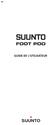 FR COORDONNÉES DU SERVICE CLIENTS Global Help Desk Tél. +358 2 284 11 60 Suunto USA Tél. +1 (800) 543-9124 Canada Tél. +1 (800) 776-7770 Site web Suunto www.suunto.com COPYRIGHT Cette publication et son
FR COORDONNÉES DU SERVICE CLIENTS Global Help Desk Tél. +358 2 284 11 60 Suunto USA Tél. +1 (800) 543-9124 Canada Tél. +1 (800) 776-7770 Site web Suunto www.suunto.com COPYRIGHT Cette publication et son
Guide de l'utilisateur. Home Control
 Guide de l'utilisateur Bienvenue! Ce guide a pour objet de vous donner une vue d ensemble des fonctions de votre solution et de vous expliquer comment l utiliser facilement. Ce guide de l utilisateur part
Guide de l'utilisateur Bienvenue! Ce guide a pour objet de vous donner une vue d ensemble des fonctions de votre solution et de vous expliquer comment l utiliser facilement. Ce guide de l utilisateur part
Application mobile Volvo On Call Guide d'utilisation
 Application mobile Volvo On Call Guide d'utilisation Ce document fournit les informations de base concernant les informations requises, les fonctionnalités et les limites de l'application mobile Volvo
Application mobile Volvo On Call Guide d'utilisation Ce document fournit les informations de base concernant les informations requises, les fonctionnalités et les limites de l'application mobile Volvo
INSERER DES OBJETS - LE RUBAN INSERTION... 3 TABLEAUX
 TABLE DES MATIERES Livret Utilisateur Excel 2007 Niveau 2 INSERER DES OBJETS - LE RUBAN INSERTION... 3 TABLEAUX... 4 Les tableaux croisés dynamiques... 4 Création d un tableau croisé... 5 Comparer des
TABLE DES MATIERES Livret Utilisateur Excel 2007 Niveau 2 INSERER DES OBJETS - LE RUBAN INSERTION... 3 TABLEAUX... 4 Les tableaux croisés dynamiques... 4 Création d un tableau croisé... 5 Comparer des
Manuel de l'application SMS
 Manuel de l'application SMS Copyright 1998-2002 Palm, Inc. Tous droits réservés. Graffiti, HotSync, le logo Palm et Palm OS sont des marques déposées de Palm, Inc.. Le logo HotSync et Palm sont des marques
Manuel de l'application SMS Copyright 1998-2002 Palm, Inc. Tous droits réservés. Graffiti, HotSync, le logo Palm et Palm OS sont des marques déposées de Palm, Inc.. Le logo HotSync et Palm sont des marques
1 Gestionnaire de Données WORD A4 F - USB / 2014-04-05 / 6020 Alco-Connect
 1 Gestionnaire de Données WORD A4 F - USB / 2014-04-05 / 6020 Alco-Connect Introduction... 4 Comment décrire le logiciel Cosmos?... 4 Quelles sont les fonctions de ce logiciel PC?... 4 Est-il possible
1 Gestionnaire de Données WORD A4 F - USB / 2014-04-05 / 6020 Alco-Connect Introduction... 4 Comment décrire le logiciel Cosmos?... 4 Quelles sont les fonctions de ce logiciel PC?... 4 Est-il possible
VM Card. Manuel des paramètres des fonctions étendues pour le Web. Manuel utilisateur
 VM Card Manuel utilisateur Manuel des paramètres des fonctions étendues pour le Web 1 Introduction 2 Écrans 3 Paramètres de démarrage 4 Info fonctions avancées 5 Installer 6 Désinstaller 7 Outils administrateur
VM Card Manuel utilisateur Manuel des paramètres des fonctions étendues pour le Web 1 Introduction 2 Écrans 3 Paramètres de démarrage 4 Info fonctions avancées 5 Installer 6 Désinstaller 7 Outils administrateur
Guide d'utilisation EasyMP Monitor Ver.4.31
 Guide d'utilisation EasyMP Monitor Ver.4.31 Notations utilisées dans ce guide Le tableau suivant montre les symboles utilisés dans ce manuel, et indique leur signification. Attention q s s pouvant entraîner
Guide d'utilisation EasyMP Monitor Ver.4.31 Notations utilisées dans ce guide Le tableau suivant montre les symboles utilisés dans ce manuel, et indique leur signification. Attention q s s pouvant entraîner
Comment utiliser le lecteur MP3?
 Comment utiliser le lecteur MP3? Comment utiliser le lecteur MP3? Pour des raisons de sécurité, certaines fonctions sont désactivées lors de la conduite. Bouton PWR Bouton (SOURCE) MENU Touches de changement
Comment utiliser le lecteur MP3? Comment utiliser le lecteur MP3? Pour des raisons de sécurité, certaines fonctions sont désactivées lors de la conduite. Bouton PWR Bouton (SOURCE) MENU Touches de changement
FAQ pour tablette Windows 8 (NS-15MS0832 et NS-15MS0832B) Avril 2015
 FAQ pour tablette Windows 8 (NS-15MS0832 et NS-15MS0832B) Avril 2015 Navigation... 2 Question 1 : À quoi servent les icônes?... 2 Question 2 : Comment naviguer à l'aide d'une souris ou d'un pavé tactile?...
FAQ pour tablette Windows 8 (NS-15MS0832 et NS-15MS0832B) Avril 2015 Navigation... 2 Question 1 : À quoi servent les icônes?... 2 Question 2 : Comment naviguer à l'aide d'une souris ou d'un pavé tactile?...
Connexion de Votre Imprimante Multifonction à votre Réseau pour la Première Fois
 Suivant >> Connexion de Votre Imprimante Multifonction à votre Réseau pour la Première Fois PIXMA MX350 / PIXMA MX870 Mac OS 1 > Conseils de Navigation pour des utilisateurs de Macintosh
Suivant >> Connexion de Votre Imprimante Multifonction à votre Réseau pour la Première Fois PIXMA MX350 / PIXMA MX870 Mac OS 1 > Conseils de Navigation pour des utilisateurs de Macintosh
FlatBox. Système d Alarme de Sécurité GSM / Sans Fil
 FlatBox Système d Alarme de Sécurité GSM / Sans Fil www.secumax.fr F l a t B o x La sécurité à la portée de tous GSM / SMS / RFID Système d Alarme Tactile www.secumax.fr Caractéristiques Technologie ARM
FlatBox Système d Alarme de Sécurité GSM / Sans Fil www.secumax.fr F l a t B o x La sécurité à la portée de tous GSM / SMS / RFID Système d Alarme Tactile www.secumax.fr Caractéristiques Technologie ARM
Avaya one-x Deskphone Value Edition Téléphone 1608 IP Guide de l'utilisateur
 Avaya one-x Deskphone Value Edition Téléphone 1608 IP Guide de l'utilisateur 16-601446FRCA Numéro 1 Juillet 2007 Table des matières Table des matières Avis... 5 Présentation du téléphone 1608 IP... 7 Vue
Avaya one-x Deskphone Value Edition Téléphone 1608 IP Guide de l'utilisateur 16-601446FRCA Numéro 1 Juillet 2007 Table des matières Table des matières Avis... 5 Présentation du téléphone 1608 IP... 7 Vue
Pour des informations sur d'autres documents fournis avec votre ordinateur, reportez- Recherche d'informations.
 Recherche d'informations Utilisation d'une batterie Utilisation du clavier Voyager avec votre ordinateur Obtention d'aide Utilisation des cartes Annexe Glossaire Pour des informations sur d'autres documents
Recherche d'informations Utilisation d'une batterie Utilisation du clavier Voyager avec votre ordinateur Obtention d'aide Utilisation des cartes Annexe Glossaire Pour des informations sur d'autres documents
Merci d'avoir choisi notre système d'alarme intelligent. Veuillez lire ce manuel avant l'installation afin de la faire fonctionner correctement.
 Chers utilisateurs, Merci d'avoir choisi notre système d'alarme intelligent. Veuillez lire ce manuel avant l'installation afin de la faire fonctionner correctement. Notre système d'alarme avec le réseau
Chers utilisateurs, Merci d'avoir choisi notre système d'alarme intelligent. Veuillez lire ce manuel avant l'installation afin de la faire fonctionner correctement. Notre système d'alarme avec le réseau
L'univers simple des appareils intelligents
 L'univers simple des appareils intelligents Merci d'avoir choisi le HUAWEI Mobile WiFi Les fonctions prises en charge et l'apparence dépendent du modèle que vous avez acheté. Les illustrations suivantes
L'univers simple des appareils intelligents Merci d'avoir choisi le HUAWEI Mobile WiFi Les fonctions prises en charge et l'apparence dépendent du modèle que vous avez acheté. Les illustrations suivantes
Manuel d utilisation. Système d alarme sans fil avec transmetteur téléphonique. Réf. : AL-800. En cas de problèmes
 En cas de problèmes PHENIX apporte tous les soins nécessaires à l élaboration de ses produits. Si toutefois vous rencontriez un problème avec ce modèle, ne le retournez pas au magasin où vous l avez acheté
En cas de problèmes PHENIX apporte tous les soins nécessaires à l élaboration de ses produits. Si toutefois vous rencontriez un problème avec ce modèle, ne le retournez pas au magasin où vous l avez acheté
Instructions d Installation & Maintenance KAPTIV PURGEUR DE CONDENSAT SANS PERTE D AIR 07/09
 Instructions d Installation & Maintenance KAPTIV PURGEUR DE CONDENSAT SANS PERTE D AIR 07/09 INFORMATIONS GENERALES Le KAPTIV est un purgeur électronique sans perte d air opérant sur base du niveau de
Instructions d Installation & Maintenance KAPTIV PURGEUR DE CONDENSAT SANS PERTE D AIR 07/09 INFORMATIONS GENERALES Le KAPTIV est un purgeur électronique sans perte d air opérant sur base du niveau de
Notice de montage et d utilisation
 BECK-O-TRONIC 5 Version : Centronic fr Notice de montage et d utilisation Commande de porte Informations importantes pour: l'installateur / l'électricien / l'utilisateur À transmettre à la personne concernée!
BECK-O-TRONIC 5 Version : Centronic fr Notice de montage et d utilisation Commande de porte Informations importantes pour: l'installateur / l'électricien / l'utilisateur À transmettre à la personne concernée!
ScoopFone. www.aeta-audio.com. Prise en main rapide
 ScoopFone www.aeta-audio.com Prise en main rapide Les spécifications peuvent changer sans préavis 55 000 081-F 2015 Face avant et contrôles 4 6 9 10 12 13 14 1 2 3 20 21 5 7 8 1. Niveau de contrôle: Ce
ScoopFone www.aeta-audio.com Prise en main rapide Les spécifications peuvent changer sans préavis 55 000 081-F 2015 Face avant et contrôles 4 6 9 10 12 13 14 1 2 3 20 21 5 7 8 1. Niveau de contrôle: Ce
Fonctionnement : 2. Branchez le récepteur en utilisant l adaptateur secteur sur lequel est indiqué «récepteur horsealarm».
 Fonctionnement : 1. Branchez le répétiteur en utilisant l adaptateur secteur sur lequel est indiqué «liaison hertzienne». Lorsque vous brancherez le répétiteur, vous verrez un flash vert. 2. Branchez le
Fonctionnement : 1. Branchez le répétiteur en utilisant l adaptateur secteur sur lequel est indiqué «liaison hertzienne». Lorsque vous brancherez le répétiteur, vous verrez un flash vert. 2. Branchez le
Guide d'installation de l'amplificateur de signal pour périphériques mobiles Wi-Fi WN1000RP
 Guide d'installation de l'amplificateur de signal pour périphériques mobiles Wi-Fi WN1000RP 2012 NETGEAR, Inc. Tous droits réservés. Il est interdit de reproduire, de transmettre, de conserver dans un
Guide d'installation de l'amplificateur de signal pour périphériques mobiles Wi-Fi WN1000RP 2012 NETGEAR, Inc. Tous droits réservés. Il est interdit de reproduire, de transmettre, de conserver dans un
Guide utilisateur. Sommaire
 Guide utilisateur Sommaire Glossaire 3 Les touches et les voyants 4 Les codes d accès 5 Les signaux sonores 6 Mise sous surveillance totale 7 Arrêt 7 Mise sous surveillance partielle 8 SOS et Feu 8 Carillon
Guide utilisateur Sommaire Glossaire 3 Les touches et les voyants 4 Les codes d accès 5 Les signaux sonores 6 Mise sous surveillance totale 7 Arrêt 7 Mise sous surveillance partielle 8 SOS et Feu 8 Carillon
1. Comment accéder à mon panneau de configuration VPS?
 FAQ VPS Business Section 1: Installation...2 1. Comment accéder à mon panneau de configuration VPS?...2 2. Comment accéder à mon VPS Windows?...6 3. Comment accéder à mon VPS Linux?...8 Section 2: utilisation...9
FAQ VPS Business Section 1: Installation...2 1. Comment accéder à mon panneau de configuration VPS?...2 2. Comment accéder à mon VPS Windows?...6 3. Comment accéder à mon VPS Linux?...8 Section 2: utilisation...9
Fonctions. Model: PSB100. Système de sonde pour parking en marche arrière. Guide d utilisateur
 Système de sonde pour parking en marche arrière Model: PSB100 Guide d utilisateur Fonctions Quatre sondes pour marche arrière détectent des obstacles à une distance de 4.5 pieds. Comprend des manchons
Système de sonde pour parking en marche arrière Model: PSB100 Guide d utilisateur Fonctions Quatre sondes pour marche arrière détectent des obstacles à une distance de 4.5 pieds. Comprend des manchons
Facility Touch Client. SAUTER EY-TC505F110 Logiciel Facility Touch Client Mise en service. Manuel D100238867 1/26 D100238867 D100238867
 SAUTER EY-TC505F110 Logiciel Facility Touch Client Mise en service Manuel 1/26 2/26 Contenu Contenu 1 Avant-propos 5 2 À propos de ce manuel 7 2.1 Objectif de ce manuel 7 2.2 Marques Propres 7 2.3 Abréviations
SAUTER EY-TC505F110 Logiciel Facility Touch Client Mise en service Manuel 1/26 2/26 Contenu Contenu 1 Avant-propos 5 2 À propos de ce manuel 7 2.1 Objectif de ce manuel 7 2.2 Marques Propres 7 2.3 Abréviations
Netissime. [Sous-titre du document] Charles
![Netissime. [Sous-titre du document] Charles Netissime. [Sous-titre du document] Charles](/thumbs/18/701846.jpg) [Sous-titre du document] Charles Sommaire I. Commandez votre sauvegarde en ligne 2 II. Installation 3-7 III. Utilisation du logiciel de sauvegarde en ligne 8-19 A. Fonctionnement de l application de protection
[Sous-titre du document] Charles Sommaire I. Commandez votre sauvegarde en ligne 2 II. Installation 3-7 III. Utilisation du logiciel de sauvegarde en ligne 8-19 A. Fonctionnement de l application de protection
GE Security. KILSEN série KSA700 Centrale de détection et d alarme Incendie analogique adressable. Manuel d utilisation
 GE Security KILSEN série KSA700 Centrale de détection et d alarme Incendie analogique adressable Manuel d utilisation g ination imag at work Kilsen is a brand name of GE Security. www.gesecurity.net COPYRIGHT
GE Security KILSEN série KSA700 Centrale de détection et d alarme Incendie analogique adressable Manuel d utilisation g ination imag at work Kilsen is a brand name of GE Security. www.gesecurity.net COPYRIGHT
Mode d emploi Konftel 250
 Conference phones for every situation Mode d emploi Konftel 250 FRANÇAIS Table des matières Notre technologie audio brevetée, OmniSound, est intégrée dans tous les téléphones de conférence pour garantir
Conference phones for every situation Mode d emploi Konftel 250 FRANÇAIS Table des matières Notre technologie audio brevetée, OmniSound, est intégrée dans tous les téléphones de conférence pour garantir
PORTAIL INTERNET DE LA GESTION PUBLIQUE Guide d'utilisation du Portail Internet de la Gestion Publique
 PORTAIL INTERNET DE LA GESTION PUBLIQUE Guide d'utilisation du Portail Internet de la Gestion Publique Cette documentation s'adresse aux utilisateurs travaillant avec le navigateur Internet Explorer et
PORTAIL INTERNET DE LA GESTION PUBLIQUE Guide d'utilisation du Portail Internet de la Gestion Publique Cette documentation s'adresse aux utilisateurs travaillant avec le navigateur Internet Explorer et
Guide d installation de Windows Vista /Windows 7
 Guide d installation de Windows Vista / 7 Avant d utiliser l appareil, vous devez configurer le matériel et installer le pilote de périphérique. Pour obtenir les directives de configuration et d installation,
Guide d installation de Windows Vista / 7 Avant d utiliser l appareil, vous devez configurer le matériel et installer le pilote de périphérique. Pour obtenir les directives de configuration et d installation,
Importantes instructions de sécurité
 RCR-5 D Version 1 1. 2. Importantes instructions de sécurité Lire les instructions Toutes les instructions de sécurité et d utilisation doivent être lues avant d utiliser l appareil. Conserver les instructions
RCR-5 D Version 1 1. 2. Importantes instructions de sécurité Lire les instructions Toutes les instructions de sécurité et d utilisation doivent être lues avant d utiliser l appareil. Conserver les instructions
Dongle WiFi de QUMI Manuel de l utilisateur
 Dongle WiFi de QUMI Manuel de l utilisateur (Nom du modèle : QW-Wifi10) Version : 1.1 Date : 6 décembre 2011 **Avant d'utiliser la dongle WiFi, vérifiez en premier la version du logiciel QUMI.** Comment
Dongle WiFi de QUMI Manuel de l utilisateur (Nom du modèle : QW-Wifi10) Version : 1.1 Date : 6 décembre 2011 **Avant d'utiliser la dongle WiFi, vérifiez en premier la version du logiciel QUMI.** Comment
Guide de l'utilisateur de l'utilitaire d'installation de caméra Avigilon
 Guide de l'utilisateur de l'utilitaire d'installation de caméra Avigilon Version 4.10 PDF-CIT-D-Rev1_FR Copyright 2011 Avigilon. Tous droits réservés. Les informations présentées sont sujettes à modification
Guide de l'utilisateur de l'utilitaire d'installation de caméra Avigilon Version 4.10 PDF-CIT-D-Rev1_FR Copyright 2011 Avigilon. Tous droits réservés. Les informations présentées sont sujettes à modification
Utiliser le Notebook GIGABYTE pour la première fois
 Félicitations pour l'achat de votre Notebook GIGABYTE Ce manuel vous aidera à démarrer avec l'installation de votre notebook. La configuration du produit final dépend du modèle acheté. GIGABYTE se réserve
Félicitations pour l'achat de votre Notebook GIGABYTE Ce manuel vous aidera à démarrer avec l'installation de votre notebook. La configuration du produit final dépend du modèle acheté. GIGABYTE se réserve
Aastra 5380. Systèmes de communications Aastra 5000. Aastra 5380ip. Guide de l utilisateur
 Systèmes de communications Aastra 5000 Aastra 5380 Aastra 5380ip Guide de l utilisateur Table des matières Description du poste................................ 7 Présentation.............................................7
Systèmes de communications Aastra 5000 Aastra 5380 Aastra 5380ip Guide de l utilisateur Table des matières Description du poste................................ 7 Présentation.............................................7
Caractéristiques principales : 1. Prise en charge des réseaux GSM et PSTN 2. Quadri-bande : 850/900/1 800/1 900 MHz 3. Enregistrement vocal sur 2
 ARTICLE : GSM-4IN Caractéristiques principales : 1. Prise en charge des réseaux GSM et PSTN 2. Quadri-bande : 850/900/1 800/1 900 MHz 3. Enregistrement vocal sur 2 sections (chacune de 1 minute maximum)
ARTICLE : GSM-4IN Caractéristiques principales : 1. Prise en charge des réseaux GSM et PSTN 2. Quadri-bande : 850/900/1 800/1 900 MHz 3. Enregistrement vocal sur 2 sections (chacune de 1 minute maximum)
Modem LG LDU-1900D. Guide d utilisateur. LG Electronics
 Modem LG LDU-1900D Guide d utilisateur LG Electronics >> Consignes de sécurité 1. N'utilisez pas le Modem LG LDU-1900D lorsque des opérations de dynamitage sont en cours ou dans des zones à atmosphère
Modem LG LDU-1900D Guide d utilisateur LG Electronics >> Consignes de sécurité 1. N'utilisez pas le Modem LG LDU-1900D lorsque des opérations de dynamitage sont en cours ou dans des zones à atmosphère
Guide d installation & de démarrage Gamme Aqua PC Version AquaPro
 Guide d installation & de démarrage Gamme Aqua PC Version AquaPro Guide de démarrage AquaPro PC VR1.00 1. Introduction Félicitation vous venez d acquérir un PC AquaPro. Il est conseillé de faire installer
Guide d installation & de démarrage Gamme Aqua PC Version AquaPro Guide de démarrage AquaPro PC VR1.00 1. Introduction Félicitation vous venez d acquérir un PC AquaPro. Il est conseillé de faire installer
Traceur GPS TK102 2 COBAN
 Traceur GPS TK102 2 COBAN Manuel utilisateur Préface Nous vous remercions d'avoir acheté un traceur TK102-2. Ce manuel indique comment faire fonctionner l'appareil correctement et par étape. Assurez-vous
Traceur GPS TK102 2 COBAN Manuel utilisateur Préface Nous vous remercions d'avoir acheté un traceur TK102-2. Ce manuel indique comment faire fonctionner l'appareil correctement et par étape. Assurez-vous
0 For gamers by gamers
 Le Razer Sabertooth Elite Gaming Controller pour Xbox 360 est le successeur surpuissant du primé Razer Onza. Cette manette a été restructurée et offre désormais une personnalisation plus poussée, un contrôle
Le Razer Sabertooth Elite Gaming Controller pour Xbox 360 est le successeur surpuissant du primé Razer Onza. Cette manette a été restructurée et offre désormais une personnalisation plus poussée, un contrôle
De l automatisme à la domotique...
 Domotique La Et si le futur était déja là D De l automatisme à la domotique... Simples ou complexes, les systèmes automatisés sont partout dans notre environnement quotidien. Les produits automatisés sont
Domotique La Et si le futur était déja là D De l automatisme à la domotique... Simples ou complexes, les systèmes automatisés sont partout dans notre environnement quotidien. Les produits automatisés sont
Domino E5832S. Un conseil, une question : contactez votre service client. depuis un mobile, composez 555 (1) ou 777 professionnels et entreprises (1)
 Un conseil, une question : contactez votre service client depuis un mobile, composez 555 (1) ou 777 professionnels et entreprises (1) depuis un poste fixe, composez 0810 500 555 (2) ou 0810 500 777 professionnels
Un conseil, une question : contactez votre service client depuis un mobile, composez 555 (1) ou 777 professionnels et entreprises (1) depuis un poste fixe, composez 0810 500 555 (2) ou 0810 500 777 professionnels
Clé USB TNT HDTV & numériseur vidéo "DS-320 Hybrid"
 Clé USB TNT HDTV & numériseur vidéo "DS-320 Hybrid" MODE D'EMPLOI PX-1526 Clé USB TNT HDTV & numériseur vidéo "DS-320 Hybrid" 09/2010 SOMMAIRE Consignes importantes... 5 Consignes de sécurité...5 Recyclage...6
Clé USB TNT HDTV & numériseur vidéo "DS-320 Hybrid" MODE D'EMPLOI PX-1526 Clé USB TNT HDTV & numériseur vidéo "DS-320 Hybrid" 09/2010 SOMMAIRE Consignes importantes... 5 Consignes de sécurité...5 Recyclage...6
Le modèle de données
 Le modèle de données Introduction : Une fois que l étude des besoins est complétée, deux points importants sont à retenir : Les données du système étudié Les traitements effectués par le système documentaire.
Le modèle de données Introduction : Une fois que l étude des besoins est complétée, deux points importants sont à retenir : Les données du système étudié Les traitements effectués par le système documentaire.
FRANÇAIS. Adaptateur POLAR IrDA USB 2.0 et logiciel Bridge Driver Manuel d Utilisation
 Adaptateur POLAR IrDA USB 2.0 et logiciel Bridge Driver Manuel d Utilisation TABLE DES MATIÈRES 1. GÉNÉRALITÉS... 3 2. INSTALLATION DU PILOTE... 4 3. INSTALLATION DU MATÉRIEL... 7 4. DÉTECTION... 10 5.
Adaptateur POLAR IrDA USB 2.0 et logiciel Bridge Driver Manuel d Utilisation TABLE DES MATIÈRES 1. GÉNÉRALITÉS... 3 2. INSTALLATION DU PILOTE... 4 3. INSTALLATION DU MATÉRIEL... 7 4. DÉTECTION... 10 5.
Sophos Mobile Encryption pour Android Aide. Version du produit : 1.0
 Sophos Mobile Encryption pour Android Aide Version du produit : 1.0 Date du document : septembre 2012 Table des matières 1 À propos de Sophos Mobile Encryption...3 2 Affichage de la page d'accueil...4
Sophos Mobile Encryption pour Android Aide Version du produit : 1.0 Date du document : septembre 2012 Table des matières 1 À propos de Sophos Mobile Encryption...3 2 Affichage de la page d'accueil...4
GSM/GPRS/GPS Traceur Véhicule G-1000 PRO Manuel D utilisation
 GSM/GPRS/GPS Traceur Véhicule G-1000 PRO Manuel D utilisation Version 1.0 Page 1 of 15 Table des matières Chapitre I - préface 1.1 Aperçu 1.2 Fonctions principales 1.1.1 Positionnement et Suivi 1.1.2 Déclenchement
GSM/GPRS/GPS Traceur Véhicule G-1000 PRO Manuel D utilisation Version 1.0 Page 1 of 15 Table des matières Chapitre I - préface 1.1 Aperçu 1.2 Fonctions principales 1.1.1 Positionnement et Suivi 1.1.2 Déclenchement
LOGICIEL ALARM MONITORING
 LOGICIEL ALARM MONITORING Superviseur des centrales Galaxy - 1 - APPLICATIONS 4 Application locale sur le site 4 Application à distance 4 RACCORDEMENTS 4 CARACTERISTIQUES MATERIELLES 5 Centrale Galaxy
LOGICIEL ALARM MONITORING Superviseur des centrales Galaxy - 1 - APPLICATIONS 4 Application locale sur le site 4 Application à distance 4 RACCORDEMENTS 4 CARACTERISTIQUES MATERIELLES 5 Centrale Galaxy
inviu routes Installation et création d'un ENAiKOON ID
 inviu routes Installation et création d'un ENAiKOON ID Table des matières inviu routes...1 1 L installation...1 2 Lancer l application...1 3 L assistant d installation d inviu routes...2 3.1 Se connecter
inviu routes Installation et création d'un ENAiKOON ID Table des matières inviu routes...1 1 L installation...1 2 Lancer l application...1 3 L assistant d installation d inviu routes...2 3.1 Se connecter
«La protection est désactivée» Système de sécurité Easy Series La sécurité simplifiée avec les périphériques radio RADION
 «La protection est désactivée» Système de sécurité Easy Series La sécurité simplifiée avec les périphériques radio RADION 2 La sécurité avant tout Pour garantir la protection de votre habitation ou de
«La protection est désactivée» Système de sécurité Easy Series La sécurité simplifiée avec les périphériques radio RADION 2 La sécurité avant tout Pour garantir la protection de votre habitation ou de
Guide d'utilisation EasyMP Monitor Ver.4.52
 Guide d'utilisation EasyMP Monitor Ver.4.52 2 Notations utilisées dans ce guide Le tableau suivant montre les symboles utilisés dans ce manuel, et indique leur signification. q s Informations supplémentaires
Guide d'utilisation EasyMP Monitor Ver.4.52 2 Notations utilisées dans ce guide Le tableau suivant montre les symboles utilisés dans ce manuel, et indique leur signification. q s Informations supplémentaires
Notice d'utilisation. Installation solaire avec appareil de régulation KR 0106. 6302 1500 05/2002 FR Pour l'utilisateur
 6302 1500 05/2002 FR Pour l'utilisateur Notice d'utilisation Installation solaire avec appareil de régulation KR 0106 Lire attentivement avant utilisation SVP Préface Remarque Les appareils répondent aux
6302 1500 05/2002 FR Pour l'utilisateur Notice d'utilisation Installation solaire avec appareil de régulation KR 0106 Lire attentivement avant utilisation SVP Préface Remarque Les appareils répondent aux
Leica DISTO A2. The original laser distance meter
 Leica DISTO A2 The original laser distance meter Manuel d'utilisation Français Nous vous félicitons pour l'achat de votre Leica DISTO. Vous trouverez les consignes de sécurité dans la brochure en annexe.
Leica DISTO A2 The original laser distance meter Manuel d'utilisation Français Nous vous félicitons pour l'achat de votre Leica DISTO. Vous trouverez les consignes de sécurité dans la brochure en annexe.
Fiche des fonctions du téléphone Business Communications Manager
 Fiche des fonctions du téléphone Business Communications Manager 2001 Nortel Networks P0935986 Edition 02 Touches Cette fiche présente les touches des téléphones Business Series Terminals. Le tableau
Fiche des fonctions du téléphone Business Communications Manager 2001 Nortel Networks P0935986 Edition 02 Touches Cette fiche présente les touches des téléphones Business Series Terminals. Le tableau
et de la feuille de styles.
 Feuilles de style / mars 2007 Manuel d'utilisation du modèle enssib et de la feuille de styles. Writer Open Office Service des produits documentaires Contact : Richard Grenier 2e étage enssib Tél : 04
Feuilles de style / mars 2007 Manuel d'utilisation du modèle enssib et de la feuille de styles. Writer Open Office Service des produits documentaires Contact : Richard Grenier 2e étage enssib Tél : 04
Systèmes de communications Aastra 5000. Poste Aastra 5360ip. Guide de l utilisateur
 Systèmes de communications Aastra 5000 Poste Aastra 5360ip Guide de l utilisateur Table des matières Description du poste................................ 5 Présentation.............................................5
Systèmes de communications Aastra 5000 Poste Aastra 5360ip Guide de l utilisateur Table des matières Description du poste................................ 5 Présentation.............................................5
Guide d installation de l Adaptateur CPL 500AV+ Nano XAV5601
 Guide d installation de l Adaptateur CPL 500AV+ Nano XAV5601 2011 NETGEAR, Inc. Tous droits réservés. Il est interdit de reproduire, de transmettre, de conserver dans un système central ou de traduire
Guide d installation de l Adaptateur CPL 500AV+ Nano XAV5601 2011 NETGEAR, Inc. Tous droits réservés. Il est interdit de reproduire, de transmettre, de conserver dans un système central ou de traduire
M-Budget Mobile Internet. M-Budget Mobile Connection Manager pour Mac OS
 M-Budget Mobile Connection Manager pour Mac OS 1. Lancer... 3 1.1. L'aire "Menus et connexions"... 4 1.2. L'aire "Statistiques"... 5 2. Connexion... 5 3. Paramètres... 7 3.1.Profil... 8 3.2. Réseau...
M-Budget Mobile Connection Manager pour Mac OS 1. Lancer... 3 1.1. L'aire "Menus et connexions"... 4 1.2. L'aire "Statistiques"... 5 2. Connexion... 5 3. Paramètres... 7 3.1.Profil... 8 3.2. Réseau...
Système de surveillance vidéo
 Conrad sur INTERNET www.conrad.fr N O T I C E Version 12/01 Entretien Pour un fonctionnement correct de votre système de surveillance vidéo, prenez note des conseils suivants : 1/ Tenez la caméra et le
Conrad sur INTERNET www.conrad.fr N O T I C E Version 12/01 Entretien Pour un fonctionnement correct de votre système de surveillance vidéo, prenez note des conseils suivants : 1/ Tenez la caméra et le
Configuration de l'ordinateur Manuel de l'utilisateur
 Configuration de l'ordinateur Manuel de l'utilisateur Copyright 2009 Hewlett-Packard Development Company, L.P. Bluetooth est une marque détenue par son propriétaire et utilisée sous licence par Hewlett-Packard
Configuration de l'ordinateur Manuel de l'utilisateur Copyright 2009 Hewlett-Packard Development Company, L.P. Bluetooth est une marque détenue par son propriétaire et utilisée sous licence par Hewlett-Packard
Guide de l abonné KX-TVM50 KX-TVM200. Système de Messagerie vocale. Nº de modèle. Version du document 3.0 2010/07
 Guide de l abonné Système de Messagerie vocale Nº de modèle KX-TVM50 KX-TVM200 Merci d avoir acquis un Système de Messagerie vocale de Panasonic. Veuillez lire attentivement ce manuel avant d utiliser
Guide de l abonné Système de Messagerie vocale Nº de modèle KX-TVM50 KX-TVM200 Merci d avoir acquis un Système de Messagerie vocale de Panasonic. Veuillez lire attentivement ce manuel avant d utiliser
SIRENE SANS FIL SOLAIRE 433MHz 30/80m SSFS = SG-1100T
 SIRENE SANS FIL SOLAIRE 433MHz 30/80m SSFS = SG-1100T Sirène solaire extérieure auto-alimentée sans fil avec récepteur intégré à code tournant. Boîtier polycarbonate de 3mm résistant aux intempéries, autoprotection
SIRENE SANS FIL SOLAIRE 433MHz 30/80m SSFS = SG-1100T Sirène solaire extérieure auto-alimentée sans fil avec récepteur intégré à code tournant. Boîtier polycarbonate de 3mm résistant aux intempéries, autoprotection
EFT. Guide de mise en route
 EFT Guide de mise en route 2012 EFT Direct pour Sage Simple Comptable Guide de l utilisateur Avant de commencer...1 Matériel et logiciel requis...1 Prendre des arrangements avec votre banque...2 Obtenir
EFT Guide de mise en route 2012 EFT Direct pour Sage Simple Comptable Guide de l utilisateur Avant de commencer...1 Matériel et logiciel requis...1 Prendre des arrangements avec votre banque...2 Obtenir
Régulateur solaire DUO FS
 Systèmes solaires Régulateur solaire DUO FS FRANÇAIS Version 02 - Edition 26/06/2007 Régulateur DUO FS Consignes de montage et de conduite N d'article 249 584 Printed in Germany, Copyright by Schüco International
Systèmes solaires Régulateur solaire DUO FS FRANÇAIS Version 02 - Edition 26/06/2007 Régulateur DUO FS Consignes de montage et de conduite N d'article 249 584 Printed in Germany, Copyright by Schüco International
EM398x-R1 UPS 600-1000-1600VA
 EM398x-R1 UPS 600-1000-1600VA EM398X-R1 - UPS 600-1000-1600VA 2 FRANÇAIS Table des matières 1.0 Introduction... 2 1.1 Fonctions et caractéristiques... 2 1.2 Contenu du conditionnement... 3 1.3 Connecter
EM398x-R1 UPS 600-1000-1600VA EM398X-R1 - UPS 600-1000-1600VA 2 FRANÇAIS Table des matières 1.0 Introduction... 2 1.1 Fonctions et caractéristiques... 2 1.2 Contenu du conditionnement... 3 1.3 Connecter
boursorama expert Le guide Découvrir la plateforme Boursorama Expert
 boursorama expert Le guide Découvrir la plateforme Boursorama Expert 1 Les renseignements fournis dans le présent guide sont donnés uniquement à titre d information et n ont pas pour objet de donner des
boursorama expert Le guide Découvrir la plateforme Boursorama Expert 1 Les renseignements fournis dans le présent guide sont donnés uniquement à titre d information et n ont pas pour objet de donner des
Manuel de l utilisateur
 E5024 ECDIS System Manuel de l utilisateur FRANÇAIS Préface Clause de non-responsabilité Comme Navico améliore continuellement ce produit, nous nous réservons le droit d'y apporter des modifications,
E5024 ECDIS System Manuel de l utilisateur FRANÇAIS Préface Clause de non-responsabilité Comme Navico améliore continuellement ce produit, nous nous réservons le droit d'y apporter des modifications,
Guide d'utilisation EMP Monitor V4.21
 Guide d'utilisation EMP Monitor V4.21 Signification des symboles utilisés 1 Le tableau suivant montre les symboles utilisés dans ce manuel, et indique leur signification. Attention Signale un risque de
Guide d'utilisation EMP Monitor V4.21 Signification des symboles utilisés 1 Le tableau suivant montre les symboles utilisés dans ce manuel, et indique leur signification. Attention Signale un risque de
Manuel d instruction. Bracelet connecté. Référence : TEC578 Version : 1.4 Langue : Français 1
 Bracelet connecté Référence : TEC578 Version : 1.4 Langue : Français 1 Nous vous remercions d avoir fait l'acquisition de notre produit de marque CLIP SONIC Technology. Nous prenons grand soin dans la
Bracelet connecté Référence : TEC578 Version : 1.4 Langue : Français 1 Nous vous remercions d avoir fait l'acquisition de notre produit de marque CLIP SONIC Technology. Nous prenons grand soin dans la
Manuel d utilisation
 Photo non contractuelle Manuel d utilisation Avant d utiliser votre produit, veuillez lire attentivement les instructions d utilisation présentées dans ce manuel. L objectif de ce manuel est de vous familiariser
Photo non contractuelle Manuel d utilisation Avant d utiliser votre produit, veuillez lire attentivement les instructions d utilisation présentées dans ce manuel. L objectif de ce manuel est de vous familiariser
Écriture de journal. (Virement de dépense)
 Écriture de journal (Virement de dépense) SERVICE DES FINANCES Équipe de formation PeopleSoft version 8.9 Août 2014 TABLES DES MATIERES AVERTISSEMENT... 3 INTRODUCTION... 4 RAISONS JUSTIFIANT LA CRÉATION
Écriture de journal (Virement de dépense) SERVICE DES FINANCES Équipe de formation PeopleSoft version 8.9 Août 2014 TABLES DES MATIERES AVERTISSEMENT... 3 INTRODUCTION... 4 RAISONS JUSTIFIANT LA CRÉATION
Manuel de l utilisateur
 Manuel de l utilisateur 1 Prenez le temps de lire ce manuel afin de profiter au mieux de votre matériel. Le Wikango XL est un assistant d aide à la conduite : il doit vous inciter à respecter le Code de
Manuel de l utilisateur 1 Prenez le temps de lire ce manuel afin de profiter au mieux de votre matériel. Le Wikango XL est un assistant d aide à la conduite : il doit vous inciter à respecter le Code de
